Lexmark C772 Menu and Messages [nl]
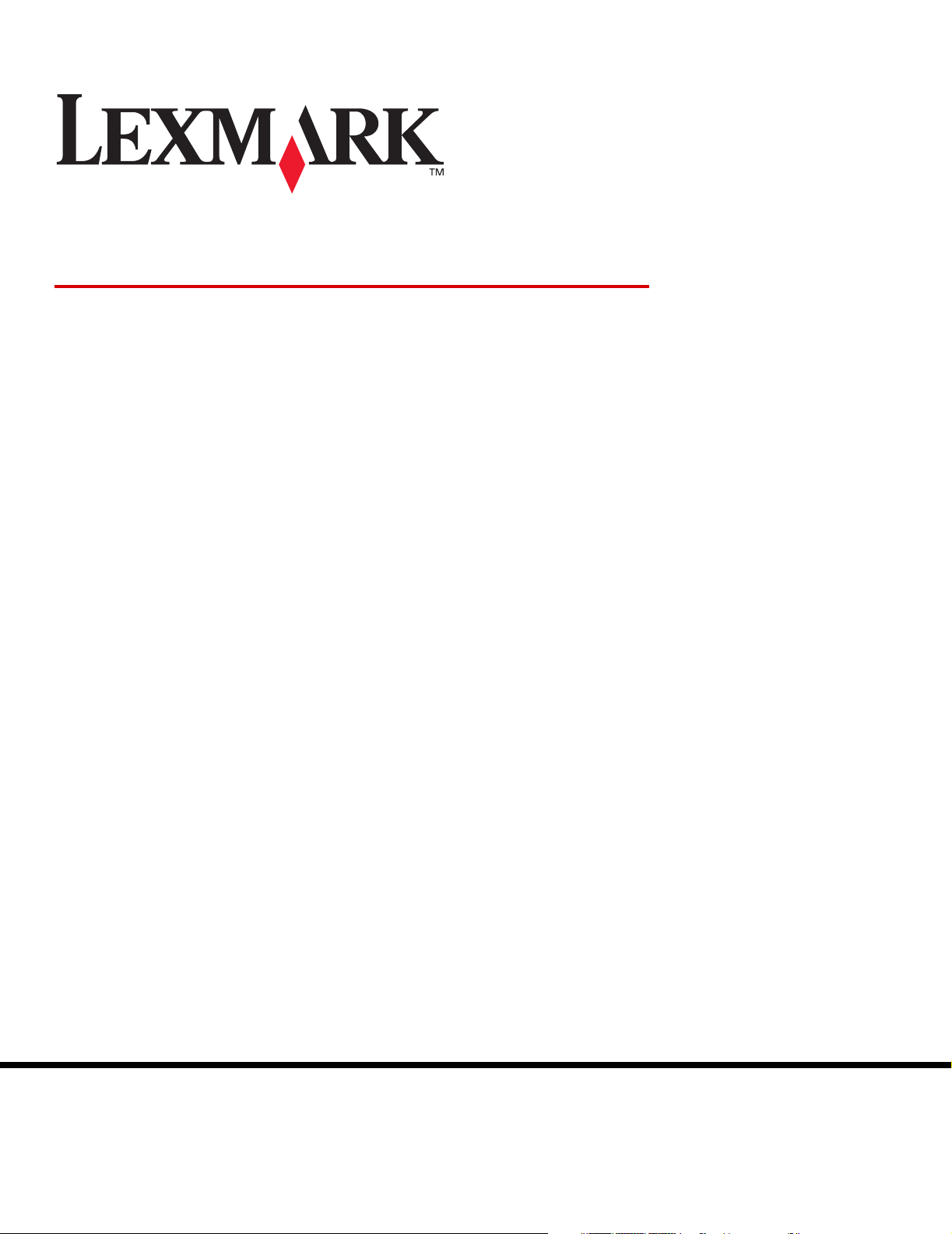
Menu's en berichten
Maart 2006
Lexmark and Lexmark with diamond design are trademarks of Lexmark International, Inc.,
registered in the United States and/or other countries.
© 2006 Lexmark International, Inc.
All rights reserved.
740 West New Circle Road
Lexington, Kentucky 40550
www.lexmark.com
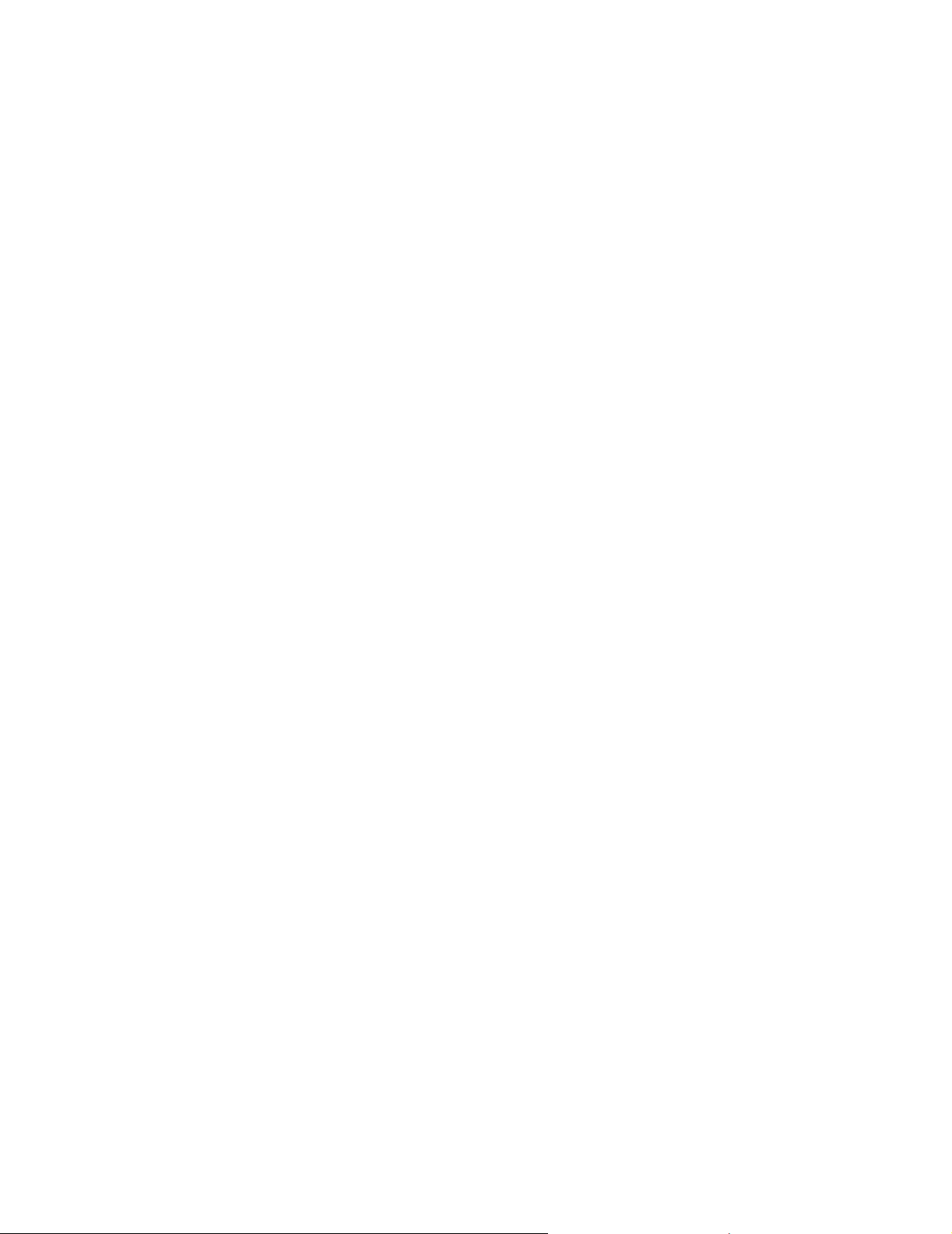
Uitgave: Maart 2006
The following paragraph does not apply to any country where such provisions are inconsistent with local law: LEXMARK
INTERNATIONAL, INC., PROVIDES THIS PUBLICATION “AS IS” WITHOUT WARRANTY OF ANY KIND, EITHER EXPRESS OR
IMPLIED, INCLUDING, BUT NOT LIMITED TO, THE IMPLIED WARRANTIES OF MERCHANTABILITY OR FITNESS FOR A
PARTICULAR PURPOSE. Some states do not allow disclaimer of express or implied warranties in certain transactions; therefore, this
statement may not apply to you.
This publication could include technical inaccuracies or typographical errors. Changes are periodically made to the information herein;
these changes will be incorporated in later editions. Improvements or changes in the products or the programs described may be made
at any time.
Comments about this publication may be addressed to Lexmark International, Inc., Department F95/032-2, 740 West New Circle Road,
Lexington, Kentucky 40550, U.S.A. In the United Kingdom and Eire, send to Lexmark International Ltd., Marketing and Services
Department, Westhorpe House, Westhorpe, Marlow Bucks SL7 3RQ. Lexmark may use or distribute any of the information you supply in
any way it believes appropriate without incurring any obligation to you. You can purchase additional copies of publications related to this
product by calling 1-800-553-9727. In the United Kingdom and Eire, call +44 (0)8704 440 044. In other countries, contact your point of
purchase.
References in this publication to products, programs, or services do not imply that the manufacturer intends to make these available in all
countries in which it operates. Any reference to a product, program, or service is not intended to state or imply that only that product,
program, or service may be used. Any functionally equivalent product, program, or service that does not infringe any existing intellectual
property right may be used instead. Evaluation and verification of operation in conjunction with other products, programs, or services,
except those expressly designated by the manufacturer, are the user’s responsibility.
Lexmark and Lexmark with diamond design are trademarks of Lexmark International, Inc., registered in the United States and/or other
countries.
Mac and the Mac logo are trademarks of Apple Computer, Inc., registered in the U.S. and other countries.
®
PCL
is a registered trademark of the Hewlett-Packard Company.
Post Script
Other trademarks are the property of their respective owners.
© 2006 Lexmark International, Inc.
All rights reserved.
UNITED STATES GOVERNMENT RIGHTS
This software and any accompanying documentation provided under this agreement are commercial computer software and
documentation developed exclusively at private expense.
®
is a registered trademark of Adobe Systems Incorporated.
2
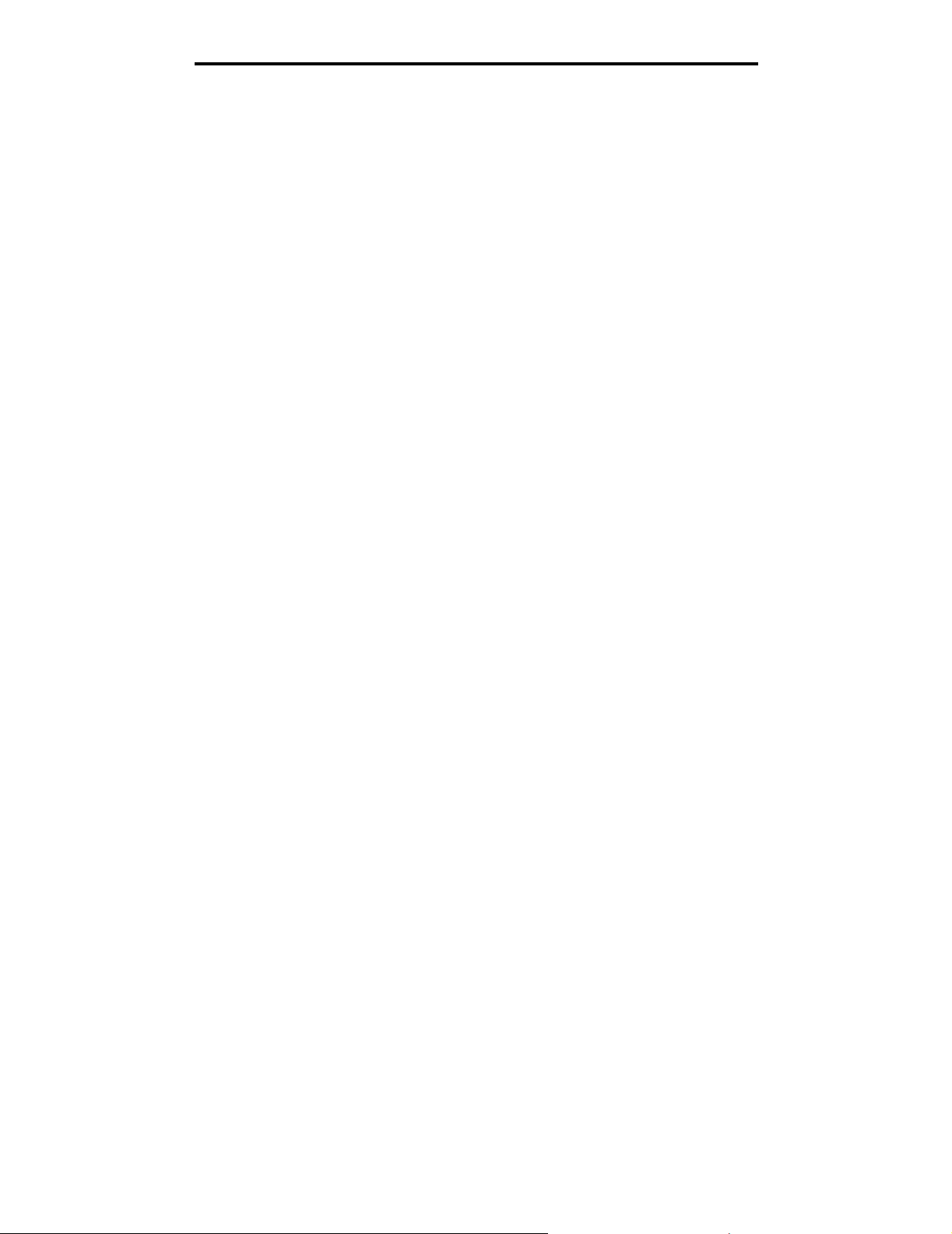
Inhoudsopgave
Inhoudsopgave
Hoofdstuk 1: Printermenu's ............................................................................................... 4
Bedieningspaneel ............................................................................................................................................5
Menugroepen ................................................................................................................................................... 7
Menu Supplies .......................................................................................................................................... 7
Menu Papier .............................................................................................................................................9
Standaardbron ................................................................................................................................... 9
Papierformaat/-soort .......................................................................................................................... 9
Configuratie U-lader ........................................................................................................................11
Ander formaat ..................................................................................................................................12
Papierstructuur ................................................................................................................................ 12
Papiergewicht .................................................................................................................................. 13
Papier laden ....................................................................................................................................13
Aangepaste soorten ........................................................................................................................14
Universal-instelling .......................................................................................................................... 14
Lade-instelling ................................................................................................................................. 15
Rapporten ............................................................................................................................................... 16
Pag. Menu-instellingen .................................................................................................................... 16
Apparaatstatistieken ........................................................................................................................ 16
Pag. Netwerkinstell. .........................................................................................................................17
Draadloze-config.pag. ..................................................................................................................... 17
Profielenlijst ..................................................................................................................................... 17
NetWare-install.pag. ........................................................................................................................ 17
Lettertypen afdrukken ......................................................................................................................18
Directory afdrukken .........................................................................................................................18
Voorbeeld afdrukken .......................................................................................................................18
Instellingen ............................................................................................................................................. 19
Menu Instellingen ............................................................................................................................19
Menu Afwerking ...............................................................................................................................24
Menu Kwaliteit .................................................................................................................................27
Menu Extra ......................................................................................................................................31
Menu PDF .......................................................................................................................................33
Menu PostScript ..............................................................................................................................33
Menu PCL Emul ..............................................................................................................................34
Menu PPDS .....................................................................................................................................37
Menu HTML .....................................................................................................................................38
Menu Afbeelding .............................................................................................................................39
Beveiliging .............................................................................................................................................. 39
Netwerk/poorten ..................................................................................................................................... 40
TCP/IP .............................................................................................................................................40
IPv6 .................................................................................................................................................40
Draadloos ........................................................................................................................................ 41
Standaardnetwerk en Netwerk <x> .................................................................................................41
Standaard USB en USB <x> ........................................................................................................... 42
Parallel <x> .....................................................................................................................................44
Serieel <x> ...................................................................................................................................... 47
NetWare ..........................................................................................................................................49
AppleTalk ........................................................................................................................................ 50
LexLink ............................................................................................................................................ 50
USB Direct .......................................................................................................................................50
Help ........................................................................................................................................................51
Hoofdstuk 2: Printerberichten ......................................................................................... 52
3
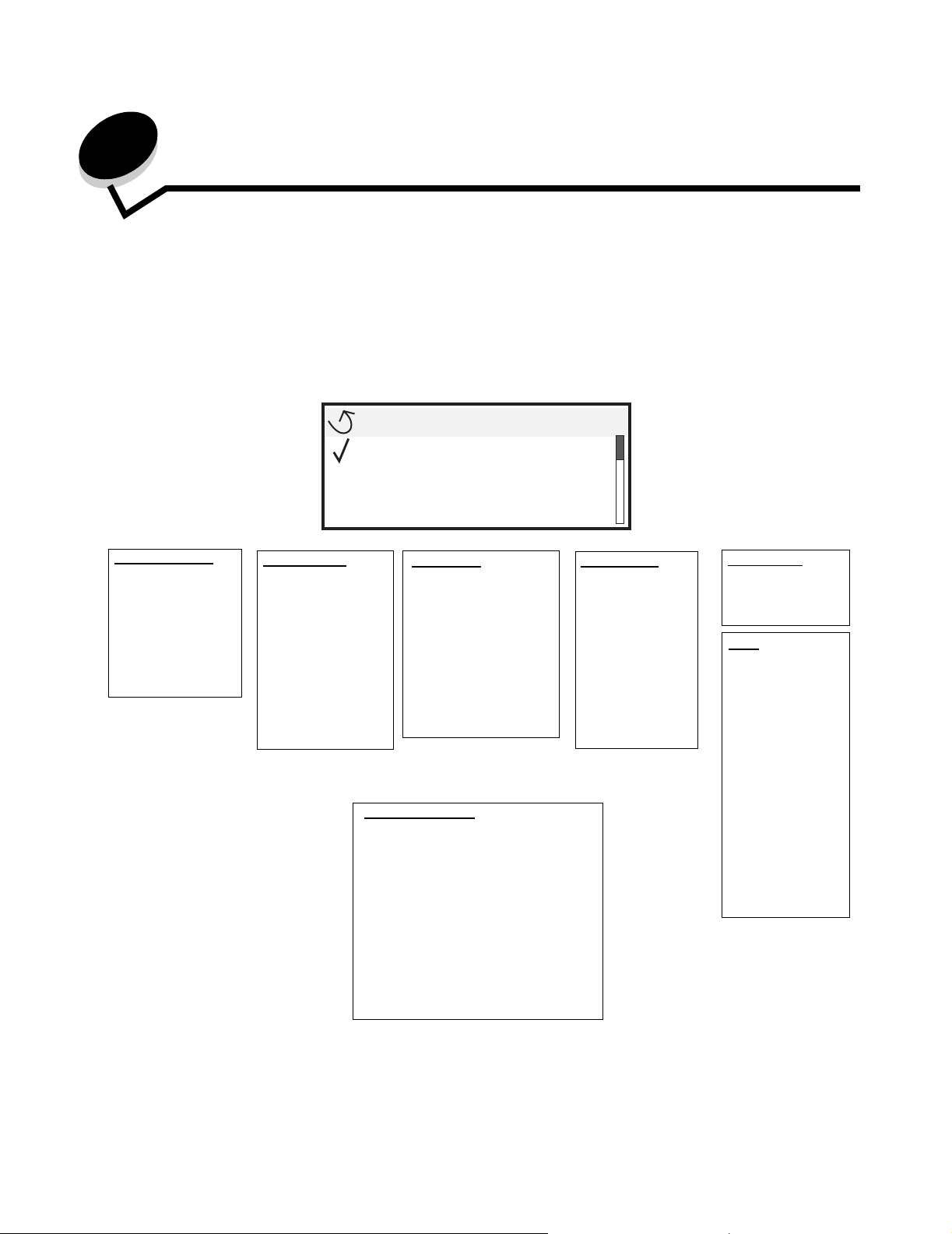
1
Printermenu's
Er is een aantal menu's waarmee op eenvoudige wijze printerinstellingen kunnen worden gewijzigd. In het diagram worden
het menuoverzicht op het bedieningspaneel, de menu's en de items die onder elk menu beschikbaar zijn, weergegeven. De
items in elk menu en de waarden die u kunt selecteren, worden verderop in dit hoofdstuk nader beschreven.
Sommige menu-items of waarden worden alleen weergegeven als een specifieke optie is geïnstalleerd op de printer.
Andere menu-items werken mogelijk alleen voor een specifieke printertaal. U kunt deze waarden op elk gewenst moment
selecteren, maar zij zijn alleen van invloed op de printerfunctie als u over de optionele apparatuur of de opgegeven
printertaal beschikt.
Menu
Menu Papier
Rapporten
Instellingen
Menu Supplies
Cyaan cartridge
Magenta cartridge
Gele cartridge
Zwarte cartridge
Toneroverloopbak
Verhittingsstation
ITU
Menu Papier
Standaardbron
Papierformaat/-soort
Configuratie U-lader
Ander formaat
Papierstructuur
Papiergewicht
Papier laden
Aangepaste soorten
Universal-instelling
Lade-instelling
Netwerk/poorten
TCP/IP
IPv6
Draadloos
Standaardnetwerk en Netwerk <x>
Standaard USB en USB <x>
Parallel <x>
Serieel <x>
NetWare
AppleTalk
LexLink
USB Direct
Rapporten
Pag. Menu-instellingen
Apparaatstatistieken
Pag. Netwerkinstell.
Draadloze-config.pag.
Profielenlijst
NetWare-install.pag.
Lettertypen afdrukken
Directory afdrukken
Voorbeeld afdrukken
Instellingen
Menu Instellingen
Menu Afwerking
Menu Kwaliteit
Menu Extra
Menu PDF
Menu PostScript
Menu PCL Emul
Menu PPDS
Menu HTML
Menu Afbeelding
Beveiliging
Max. ongeldige
PIN
Vervaltijd taak
Help
Alles afdrukken
Kleurkwaliteit
Afdrukkwaliteit
Help bij afdrukken
Help bij supplies
Help bij afdrukmat
Afdrukfouten
Menu Map
Informatie
Aansluitingengids
Help bij transport
4
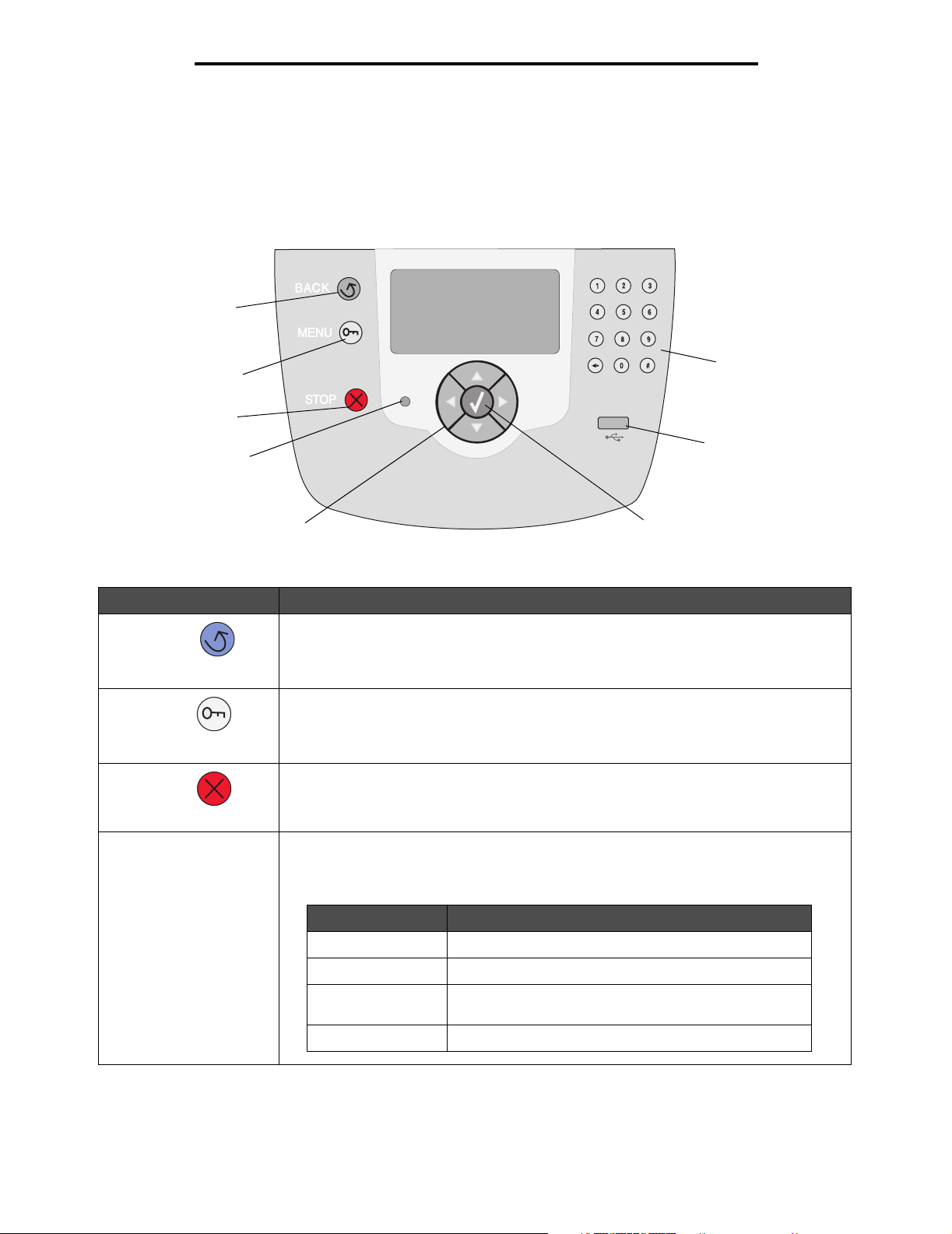
Printermenu's
Bedieningspaneel
Het bedieningspaneel heeft een 4-regelig display met achtergrondverlichting waarop zowel afbeeldingen als tekst kunnen
worden weergegeven. De knoppen Terug (Back), Menu en Stop bevinden zich aan de linkerkant van het bedieningspaneel,
de navigatieknoppen onder het paneel en het numerieke toetsenblok aan de rechterkant van het paneel.
Ter ug (B a ck )
Menu
Stop
Indicatielampje
Navigatieknoppen
Het gebruik van de knoppen en de indeling van het bedieningspaneel worden in de volgende tabel beschreven.
Knop Functie
Terug (Back) Druk op de knop Te rug (Back) om terug te gaan naar het scherm dat als laatste is
bekeken.
Opmerking: wijzigingen die zijn aangebracht op een scherm, worden niet toegepast als u
op de knop Te rug (Back) drukt.
Menu Druk op de knop Menu om het menuoverzicht te openen.
Opmerking: de printer moet in de stand Gereed staan om het menuoverzicht te kunnen
openen. Er verschijnt een bericht waarin wordt aangegeven dat de menu's niet
beschikbaar zijn als de printer niet gereed is.
Stop Druk op de knop Stop om de mechanische werking van de printer te stoppen. Nadat u op
Stop hebt gedrukt, wordt het bericht Stoppen weergegeven. Nadat de printer is gestopt,
wordt Gestopt weergegeven op de statusregel van het bedieningspaneel en verschijnt een
lijst met opties.
Indicatielampje Op het bedieningspaneel is een tweekleurige LED (groen en rood) beschikbaar. De
lampjes geven aan of de voeding van de printer is ingeschakeld, of de printer bezet of
inactief is, of de printer bezig is met het verwerken van een taak en of ingrijpen van de
operator is vereist.
Knop Selecteren
Numeriek
toetsenbord
USB Directinterface
Status Betekenis
Uit Voeding is uitgeschakeld.
Brandt groen De printer staat aan, maar is niet actief.
Knippert groen De printer is bezig met opwarmen, het verwerken van
Brandt rood Ingrijpen van operator is vereist.
gegevens of het afdrukken van gegevens.
5
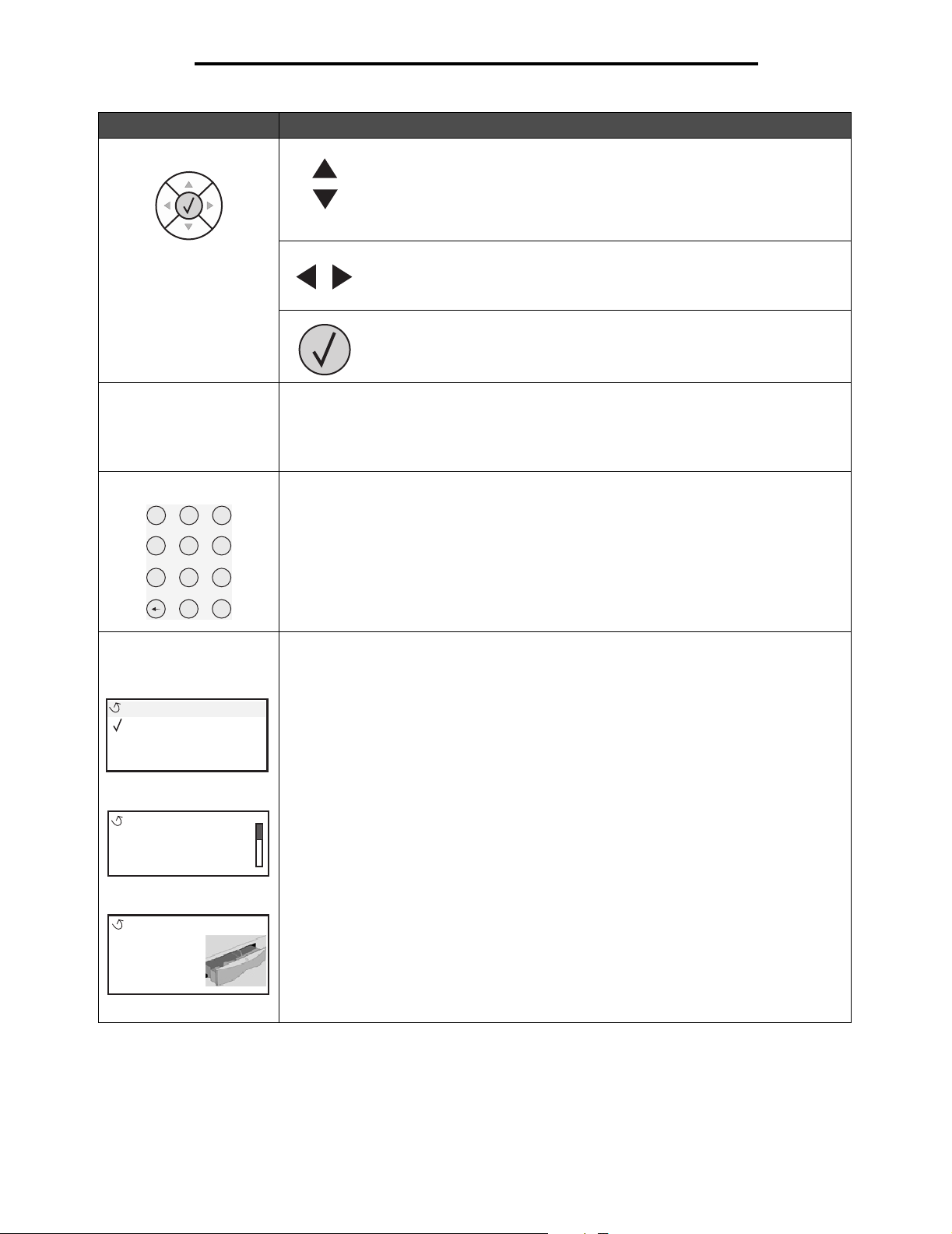
Printermenu's
Knop Functie
Navigatieknoppen De knoppen Omhoog en Omlaag worden gebruikt om door lijsten te
bladeren.
Als u door een lijst navigeert met de knop Omhoog of Omlaag, wordt de
cursor telkens één regel omlaag of omhoog verplaatst. Als u op de knop
Omlaag drukt, wordt de volgende volledige pagina weergegeven op het
scherm.
De knoppen Links en Rechts worden gebruikt om binnen een scherm te
navigeren, bijvoorbeeld om van het ene item in het menuoverzicht naar het
andere te gaan. Daarnaast worden deze knoppen gebruikt om door tekst te
bladeren die niet op het scherm past.
De knop Selecteren wordt gebruikt om een actie te initiëren na een selectie.
Druk op Selecteren om een item te selecteren, een configuratie-item te
verzenden of een taak te starten of te annuleren.
USB Direct-interface De USB Direct-interface op het bedieningspaneel wordt gebruikt voor het aansluiten van
een apparaat met USB-flashgeheugen en het afdrukken van .pdf-, .gif-, .jpeg-, .jpg-, .bmp-,
.png-, .tiff-, .tif-, .pcx- en .dcx-bestanden.
Opmerking: aan de achterkant van de printer bevindt zich een USB-poort voor het
aansluiten van een computer of een ander randapparaat.
Numeriek toetsenbord Het numerieke toetsenblok bevat cijfers, een hekje (#) en een toets Backspace. De toets 5
is voorzien van reliëf als hulpmiddel bij de oriëntatie. Zo kan de operator zonder op het
2
1
4
3
5
6
toetsenblok te kijken zien of zijn of haar handen goed staan.
De cijfers worden gebruikt voor het invoeren van numerieke waarden voor items zoals
aantallen of pincodes. De toets Backspace wordt gebruikt om het cijfer links van de cursor
te wissen. Als u meerdere keren op de toets Backspace drukt, wordt ook andere invoer
8
7
9
#
0
verwijderd.
Opmerking: het hekje (#) wordt niet gebruikt.
Op het bedieningspaneel worden berichten en afbeeldingen weergegeven over de huidige
Display van het
bedieningspaneel
Status / Supplies
Gereed
Lade 1 bijna leeg
Toon supplies
Scherm Meer informatie
status van de printer en mogelijke problemen die moeten worden opgelost.
De bovenste regel van het display is de kopregel. Indien van toepassing bevat het display
de afbeelding die aangeeft dat de knop Terug (Back) kan worden gebruikt. Ook worden op
het display de huidige status en de status van de supplies (waarschuwingen)
weergegeven. Als er meerdere waarschuwingen zijn, wordt er een komma weergegeven
tussen de verschillende waarschuwingen.
De andere drie regels van het display vormen de hoofdtekst van het scherm. Hier kunt u de
printerstatus, berichten over supplies en schermen "Laten zien" bekijken, en selecties
uitvoeren.
Sommige
wachttaken zijn
niet hersteld.
Scherm Laten zien
Verwijder lade;
verwijder
afdrukmateriaal
6
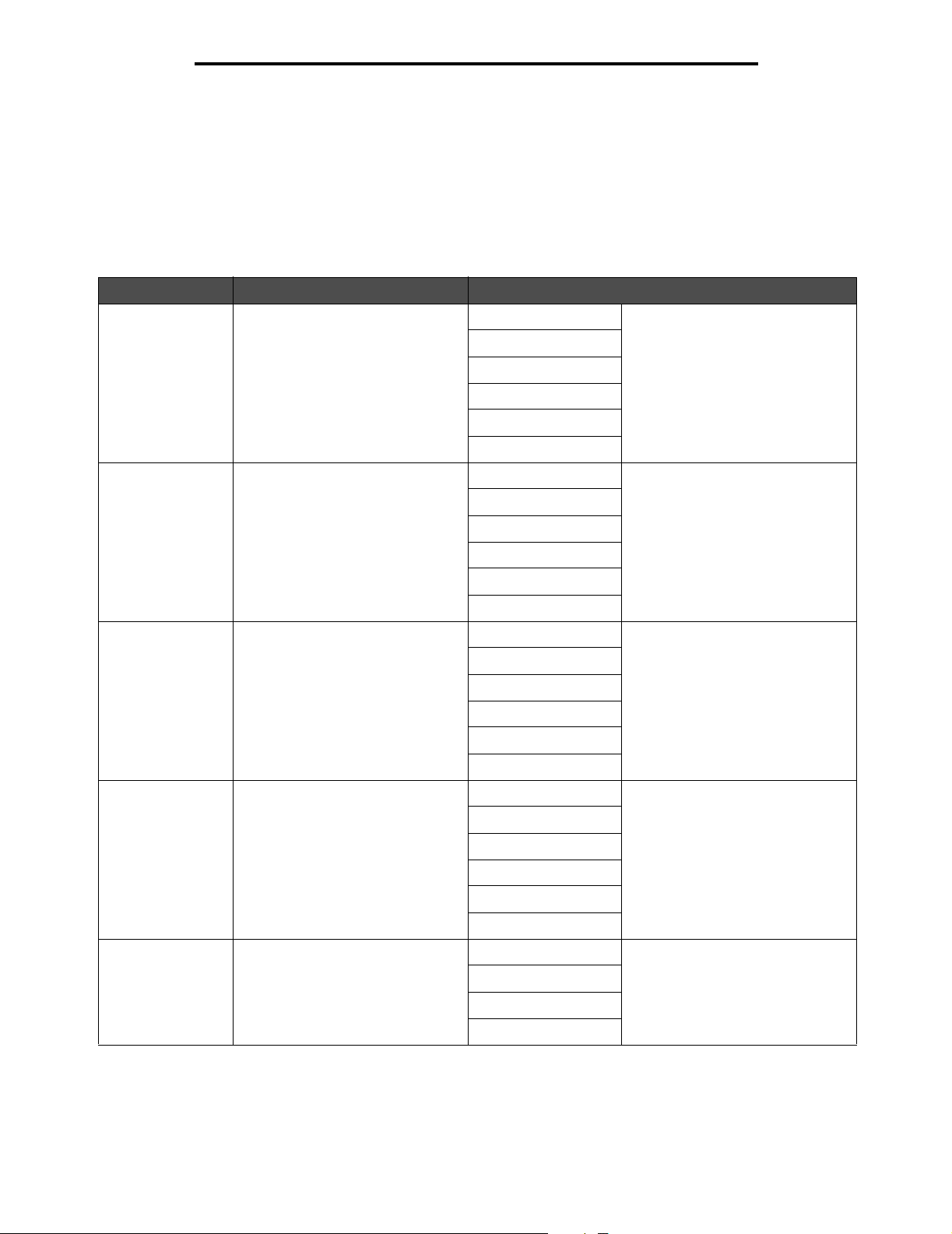
Printermenu's
Menugroepen
Opmerking: Een sterretje (*) naast een waarde geeft aan dat dit de standaardinstelling is.
Menu Supplies
De items in het menu Supplies geven de status van supplies en accessoires weer. U kunt ze alleen bekijken.
Menuselectie Doel Waarden
Cyaan cartridge Status van de cyaan toner bekijken. Bijna op/bijna leeg
Ongeldig
Ontbreekt
Defect
OK
Niet-ondersteund
Magenta cartridge Status van de magenta toner
bekijken.
Bijna op/bijna leeg
Ongeldig
Ontbreekt
Defect
OK
Niet-ondersteund
Gele cartridge Status van de gele toner bekijken. Bijna op/bijna leeg
Ongeldig
Ontbreekt
Defect
OK
Niet-ondersteund
Zwarte cartridge Status van de zwarte toner
bekijken.
Toneroverloopbak Status van de toneroverloopbak
bekijken.
Bijna op/bijna leeg
Ongeldig
Ontbreekt
Defect
OK
Niet-ondersteund
Bijna vol
Vervangen
Ontbreekt
OK
7
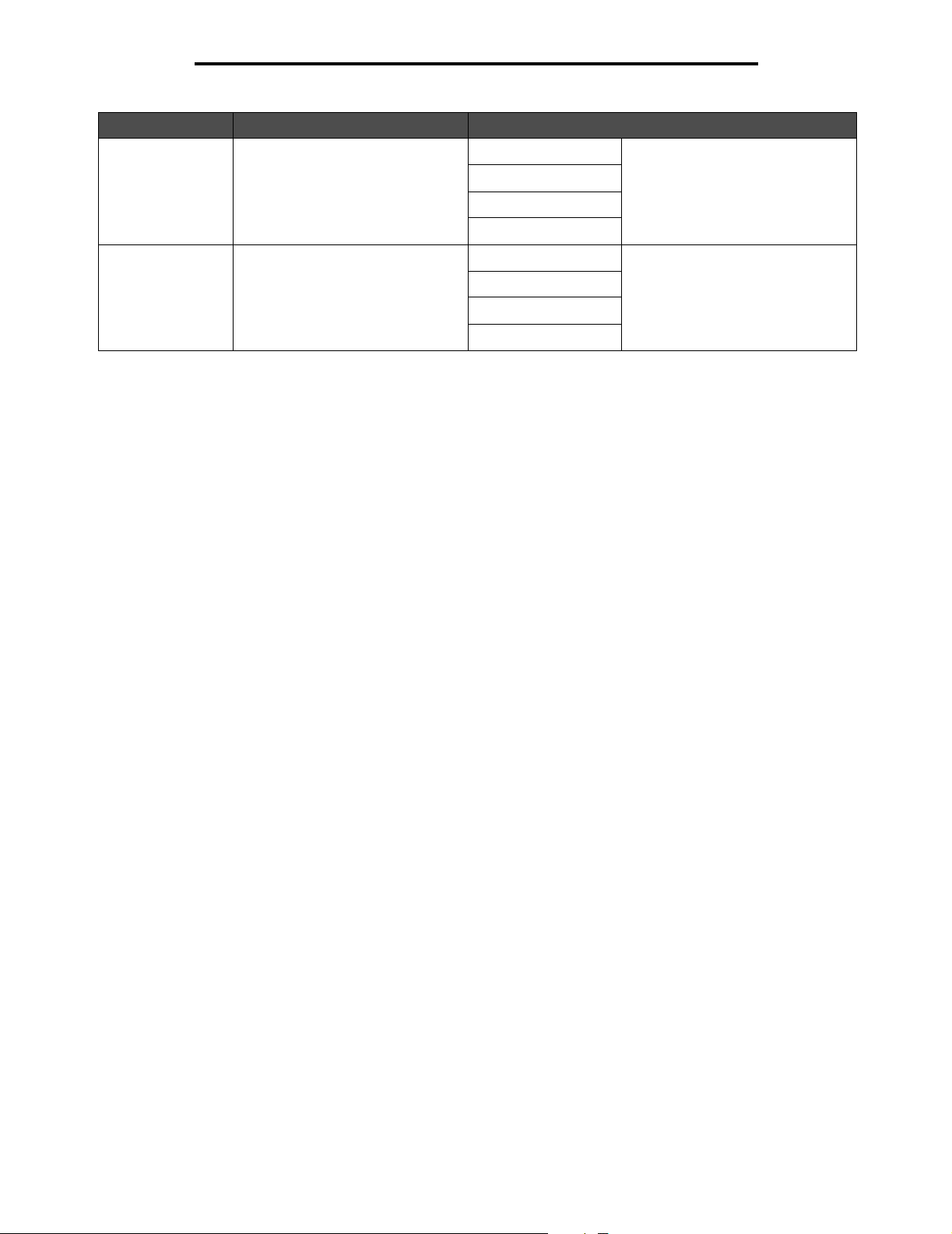
Printermenu's
Menuselectie Doel Waarden
Verhittingsstation Status van het verhittingsstation
bekijken.
Bijna op/versleten
Vervangen
Ontbreekt
OK
ITU Status van de overdrachtband
bekijken.
Bijna op/versleten
Vervangen
Ontbreekt
OK
8
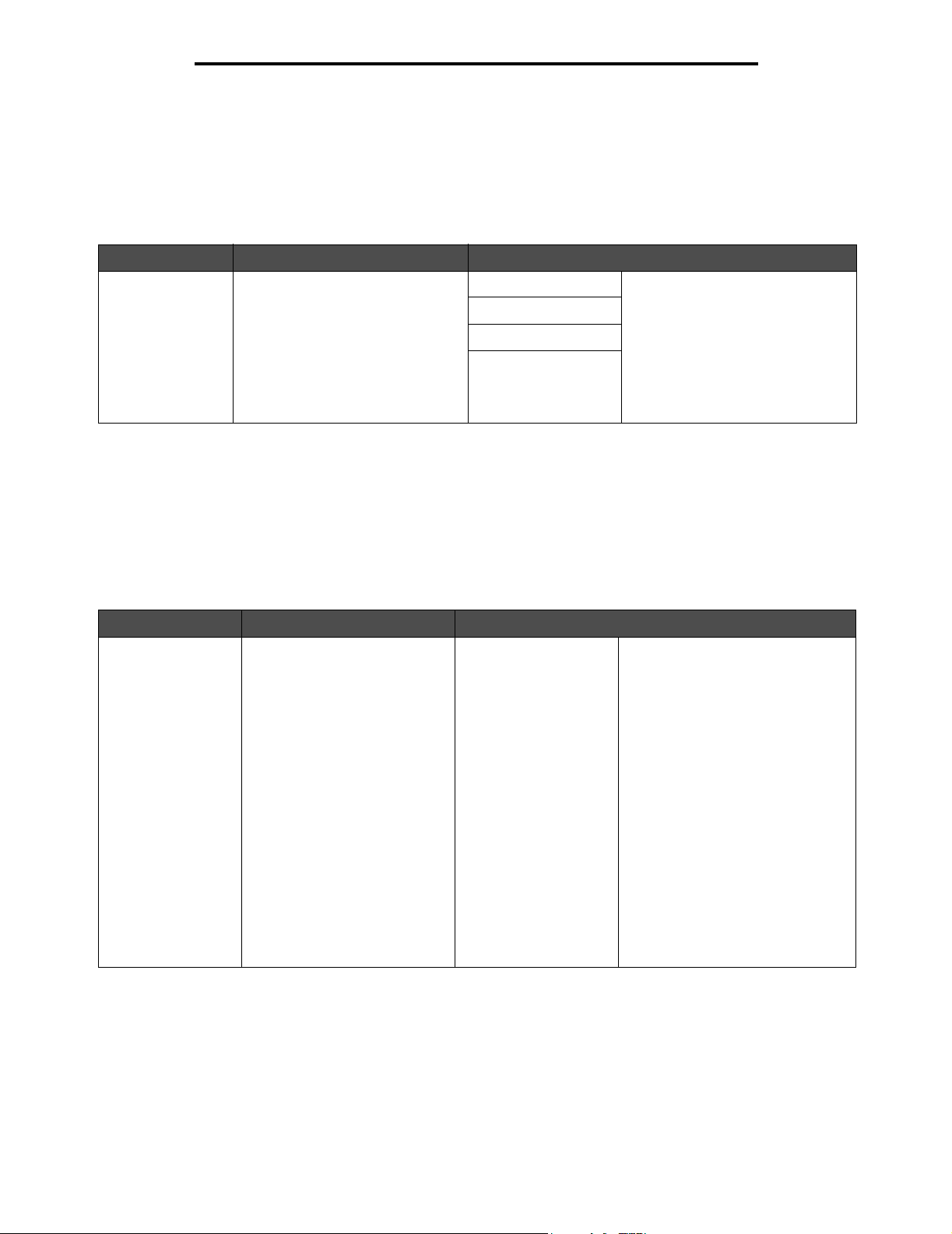
Printermenu's
Menu Papier
In het menu “Papier” kunt u instellen welke papiersoort in de laden is geplaatst en aangeven wat de standaardpapierbron
en standaarduitvoerlade zijn.
Standaardbron
Menuselectie Doel Waarden
Standaardbron Geeft de standaardpapierbron aan. Lade <x> Als u afdrukmateriaal van hetzelfde
U-lader
Handinvoer papier
Handinvoer envelop
Papierformaat/-soort
Deze menuselectie wordt gebruikt om het formaat en de soort van het afdrukmateriaal in te stellen dat in een invoerlade is
geplaatst. Het instellen van het papierformaat en de papiersoort is een proces dat twee stappen omvat. In de eerste
menuselectie wordt Formaat vet gedrukt weergegeven. Nadat u het formaat van het afdrukmateriaal hebt geselecteerd,
verandert het scherm en wordt Soort vet gedrukt weergegeven. U kunt vervolgens de soort afdrukmateriaal selecteren.
formaat en dezelfde soort gebruikt
in twee papierbronnen (en voor
Papierformaat en Papiersoort de
juiste waarden zijn ingesteld),
worden de laden automatisch
gekoppeld. Als één papierbron leeg
is, wordt het afdrukmateriaal
automatisch vanuit de andere
papierbron ingevoerd.
Opmerking: Alleen geïnstalleerde papierbronnen worden weergegeven.
Menuselectie Doel Waarden
Formaat/soort
lade <x>
Hiermee wordt het
standaardpapierformaat voor
elke papierbron vastgesteld.
Opmerking: Bij laden met
automatische formaatdetectie
wordt alleen de waarde
weergegeven die door de
hardware is gedetecteerd.
A4* (niet-VS)
A5
JIS B5
Letter* (VS)
Legal
Executive
Folio
Statement
Universal
7 3/4-envelop
9-envelop
10-envelop
DL-envelop
C5-envelop
B5-envelop
Andere envelop
Als u afdrukmateriaal van hetzelfde
formaat en dezelfde soort gebruikt
in twee papierbronnen (en voor
Papierformaat en Papiersoort de
juiste waarden zijn ingesteld),
worden de laden automatisch
gekoppeld. Als één papierbron leeg
is, wordt het afdrukmateriaal
automatisch vanuit de andere
papierbron ingevoerd.
9
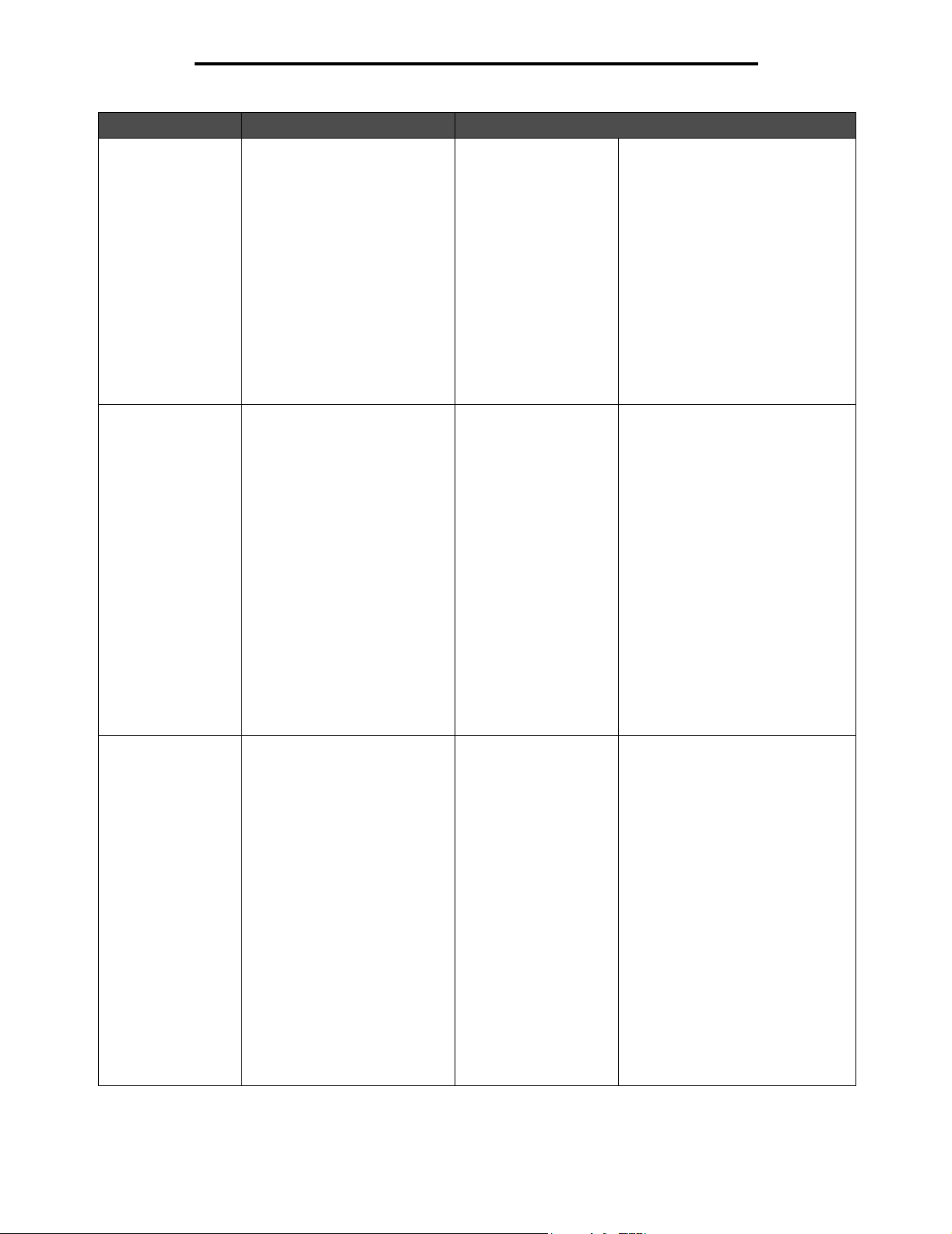
Printermenu's
Menuselectie Doel Waarden
Formaat/
soort lade <x>
Formaat/soort
U-lader
Hiermee wordt de papiersoort in
elke papierbron vastgesteld.
Opmerking: als u zelf een
naam hebt opgegeven, wordt
deze weergegeven in plaats van
Aangepast <x>. Als twee of
meer aangepaste soorten
dezelfde naam hebben,
verschijnt deze naam slechts
één keer in de lijst Papiersoort.
Hiermee stelt u het
papierformaat in de
universeellader vast.
Normaal papier*
Karton
Transparant
Glossy
Etiketten
Vinyletiketten
Bankpostpapier
Envelop
Briefhoofdpapier
Voorbedrukt
Gekleurd papier
Aangepast <x>
A4* (niet-VS)
A5
JIS B5
Letter* (VS)
Legal
Executive
Folio
Statement
Universal
7 3/4-envelop
9-envelop
10-envelop
DL-envelop
C5-envelop
B5-envelop
Andere envelop
U gebruikt dit menu-item voor het
volgende:
• Het optimaliseren van de
afdrukkwaliteit voor de
opgegeven papiersoort.
• Het selecteren van
papierbronnen vanuit de
softwaretoepassing door de soort
en het formaat te selecteren.
• Het automatisch koppelen van
papierbronnen.
Als u de juiste waarden hebt
ingesteld voor papiersoort en
papierformaat, worden bronnen met
papier van dezelfde soort en
hetzelfde formaat automatisch door
de printer gekoppeld.
De universeellader wordt alleen
weergegeven op het
bedieningspaneel als Configuratie
U-lader is ingesteld op Cassette.
Formaat/soort
U-lader
Hiermee stelt u de papiersoort
in de universeellader vast.
Opmerking: als u zelf een
naam hebt opgegeven, wordt
deze weergegeven in plaats van
Aangepast <x>. Als twee of
meer aangepaste soorten
dezelfde naam hebben,
verschijnt deze naam slechts
één keer in de lijst Papiersoort.
Normaal papier
Karton
Transparant
Glossy
Etiketten
Vinyletiketten
Bankpostpapier
Envelop
Briefhoofdpapier
Voorbedrukt
Gekleurd papier
Aangepast 1
Aangepast 2
Aangepast 3
Aangepast 4
Aangepast 5
Aangepast 6*
10
De universeellader wordt alleen
weergegeven op het
bedieningspaneel als Configuratie
U-lader is ingesteld op Cassette.
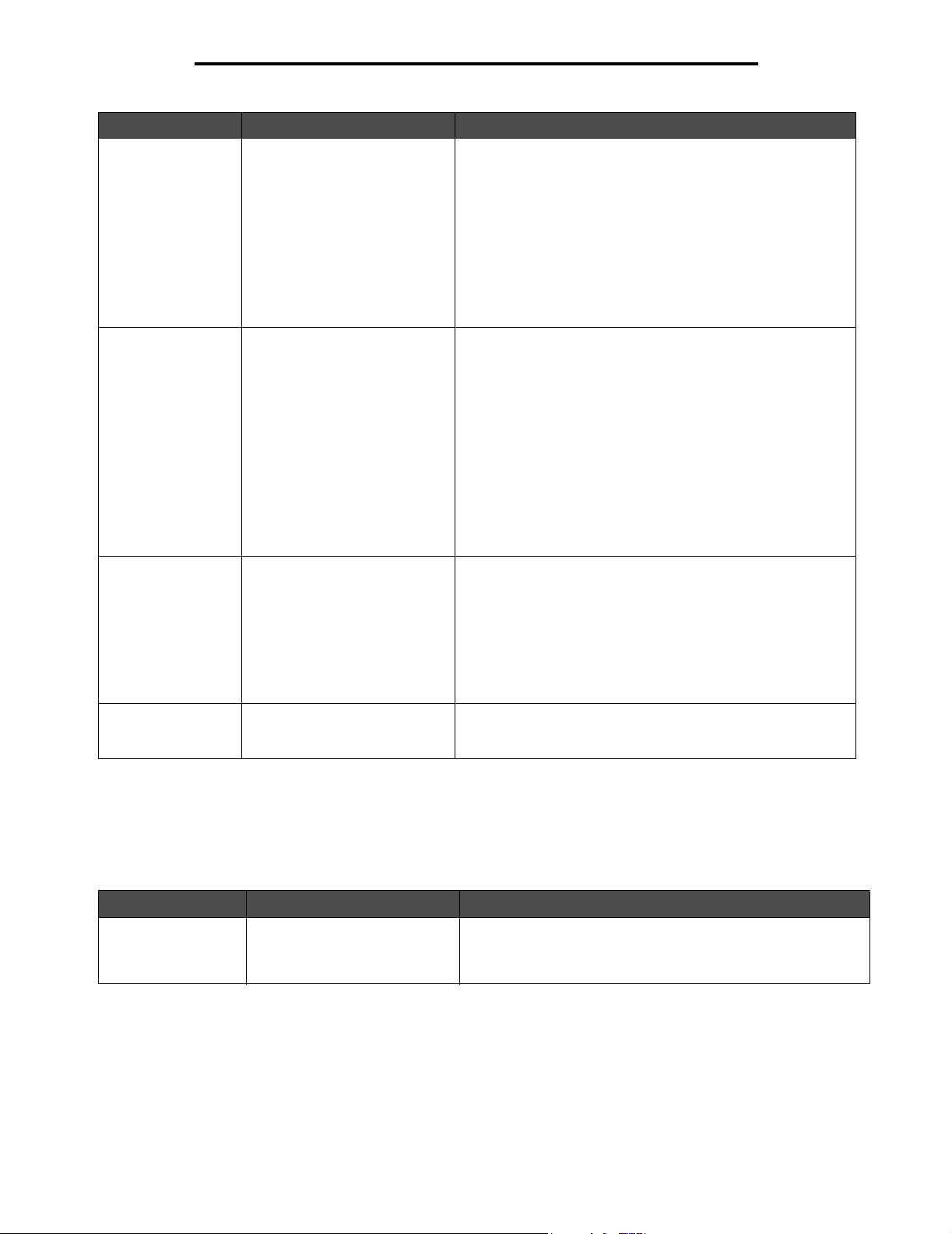
Printermenu's
Menuselectie Doel Waarden
Pap..
form/soort (handm.)
Pap.
form/soort (handm.)
Env.
form/soort (handm.)
Env.
form/soort (handm.)
Hiermee wordt het
papierformaat aangegeven dat
handmatig wordt geplaatst.
Hiermee wordt de papiersoort
aangegeven die handmatig
wordt geplaatst.
Hiermee wordt het
envelopformaat aangegeven dat
handmatig wordt geplaatst.
Hiermee wordt de envelopsoort
aangegeven die handmatig
wordt geplaatst.
A4* (niet-VS)
A5
JIS B5
Letter* (VS)
Legal
Executive
Folio
Statement
Universal
Normaal papier*
Karton
Transparant
Glossy
Etiketten
Vinyletiketten
Bankpostpapier
Briefhoofdpapier
Voorbedrukt
Gekleurd papier
Aangepast <x>
7 3/4-envelop
9-envelop
10-envelop* (VS)
DL-envelop* (niet-VS)
C5-envelop
B5-envelop
Andere envelop
Envelop*
Aangepast <x>
Configuratie U-lader
Deze menuselectie wordt gebruikt om de universeellader te configureren als een extra papierlade of handinvoer. Als u de
universeellader koppelt aan een andere lade, kunt u de printer papier uit de universeellader laten invoeren voordat papier
uit een andere lade wordt gebruikt.
Menuselectie Doel Waarden
Configuratie U-lader Hiermee bepaalt u wanneer de
printer papier selecteert dat in
de universeellader is geplaatst.
Cassette*
Handmatig
Eerst
11
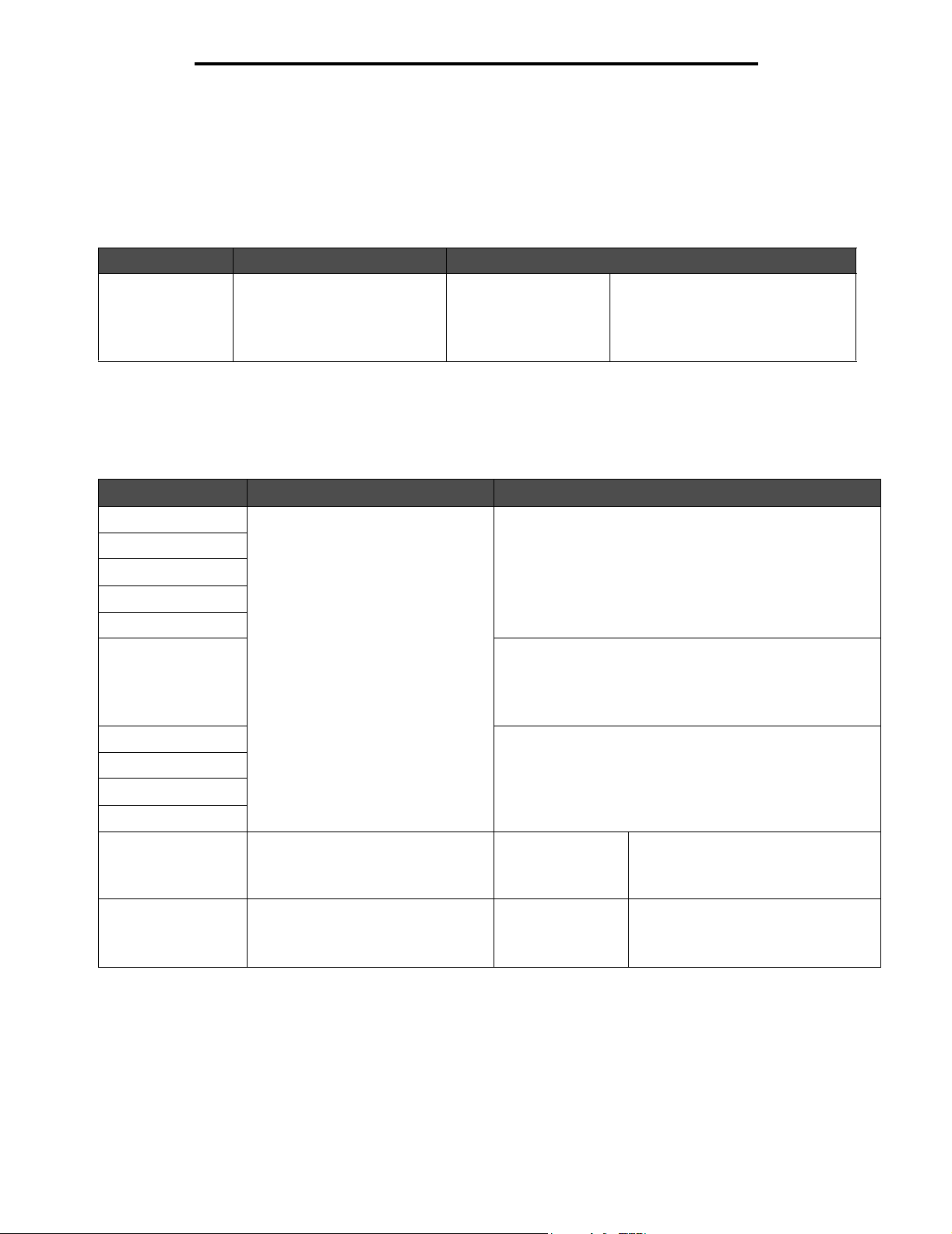
Printermenu's
Ander formaat
Deze menuselectie wordt gebruikt om te bepalen of de printer papier van een ander formaat kan gebruiken als het
gevraagde papierformaat op dat moment niet is geplaatst in een van de invoerladen van de printer (als bijvoorbeeld Ander
formaat is ingesteld op Letter/A4 en alleen papier van Letter-formaat in de printer is geplaatst). Als het verzoek binnenkomt
om af te drukken op A4-papier, gebruikt de printer Letter in plaats van A4 en drukt de printer de taak af in plaats van een
verzoek weer te geven voor het plaatsen van A4-papier.
Menuselectie Doel Waarden
Ander formaat Hiermee vervangt u het
opgegeven papierformaat als
het gewenste formaat niet is
geplaatst.
Uit
Statement/A5
Letter/A4
Alles in lijst*
• De waarde Uit geeft aan dat geen
andere formaten zijn toegestaan.
• De waarde Alles in lijst geeft aan
dat alle beschikbare andere
formaten zijn toegestaan.
Papierstructuur
Deze menuselectie wordt gebruikt om de papierstructuur in te stellen voor elk van de gedefinieerde soorten
afdrukmateriaal. Hiermee kan de afdrukkwaliteit voor de opgegeven papierstructuur in de printer worden geoptimaliseerd.
Menuselectie Doel Waarden
Normale structuur Hiermee bepaalt u de structuur van
Structuur transparant
Structuur glossy
Structuur etiket
Structuur vinyletikett.
Structuur bankpost Glad
Structuur envelop Glad
Structuur briefhoofd
Structuur voorbedrukt
Structuur gekleurd
Structuur karton Hiermee wordt de structuur
Structuur aangepast
<x>
het papier in een specifieke bron om
te zorgen dat de toner goed aan het
papier hecht.
aangegeven van het karton dat in een
specifieke invoerlade is geplaatst.
Hiermee wordt de structuur
aangegeven van het aangepaste
papier dat in een specifieke
invoerlade is geplaatst.
Glad
Normaal*
Ruw
Normaal
Ruw*
Normaal*
Ruw
Glad
Normaal*
Ruw
Glad
Normaal*
Ruw
Wordt weergegeven als karton wordt
ondersteund in de opgegeven
invoerbron.
Wordt weergegeven als het
aangepaste afdrukmateriaal wordt
ondersteund in de opgegeven
invoerbron.
12
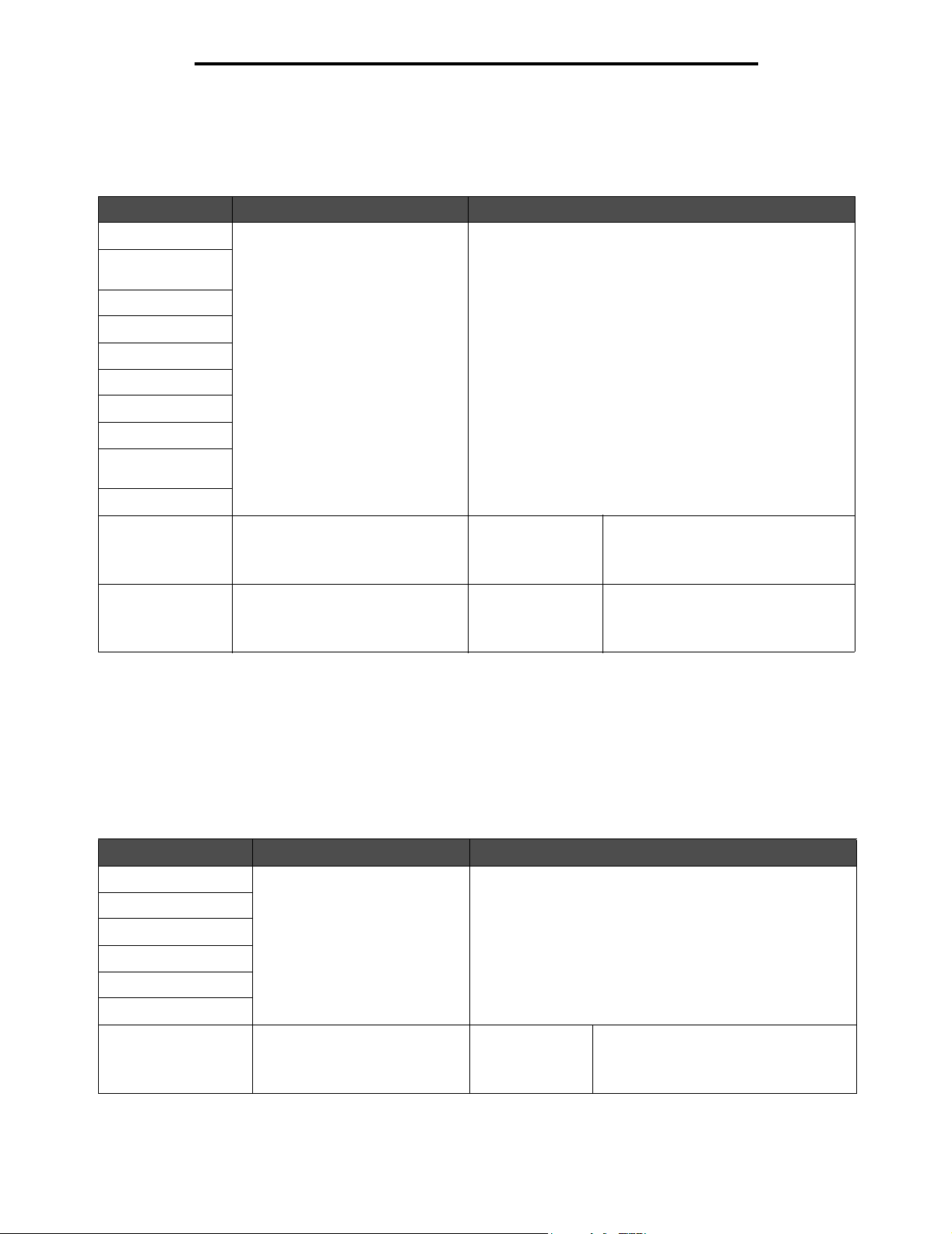
Printermenu's
Papiergewicht
Deze menuselectie wordt gebruikt om het papiergewicht in te stellen voor elk van de gedefinieerde soorten
afdrukmateriaal. Hiermee kan de afdrukkwaliteit voor het opgegeven papiergewicht worden geoptimaliseerd in de printer.
Menuselectie Doel Waarden
Gewicht normaal Hiermee bepaalt u het relatieve
Gewicht
transparanten
Gewicht glossy
Gewicht etiket
Gewicht vinyletiket
Gewicht bankpost
Gewicht envelop
Gewicht briefhoofd
Gewicht
voorbedrukt
Gewicht gekleurd
gewicht van het papier in een
specifieke bron om te zorgen dat de
toner goed aan het papier hecht.
Licht
Normaal*
Zwaar
Gewicht karton Hiermee wordt het relatieve gewicht
Gewicht aangepast
<x>
aangegeven van het karton dat in
een specifieke invoerbron is
geplaatst.
Hiermee wordt het relatieve gewicht
aangegeven van het aangepaste
papier dat in een specifieke
invoerbron is geplaatst.
Licht
Normaal*
Zwaar
Licht
Normaal*
Zwaar
Wordt weergegeven als karton wordt
ondersteund in de opgegeven
invoerbron.
Wordt weergegeven als het
aangepaste afdrukmateriaal wordt
ondersteund in de opgegeven
invoerbron.
Papier laden
Deze menuselectie wordt gebruikt om de laadrichting in te stellen voor elke papiersoort. Hiermee kunt u voorbedrukt papier
plaatsen in een invoerbron en vervolgens aan de printer melden dat het papier is geplaatst voor dubbelzijdig afdrukken.
Daarna kunt u de toepassingssoftware gebruiken om enkelzijdig afdrukken aan te geven. Als enkelzijdig afdrukken is
geselecteerd, voegt de printer automatisch blanco pagina's in om de enkelzijdige afdruktaak correct af te drukken.
Opmerking: De menuselectie Papier laden is alleen beschikbaar als een duplexeenheid is geïnstalleerd.
Menuselectie Doel Waarden
Etiketten laden Hiermee verwerkt u op correcte
Bankpostpapier laden
Vinyletiketten laden
Briefhoofdpap. laden
Voorbedrukt laden
wijze voorbedrukt papier,
ongeacht of het een
dubbelzijdige of enkelzijdige
afdruktaak betreft.
Duplex
Uit*
Gekleurd laden
Glossy laden Hiermee verwerkt u op correcte
wijze glossy papier, ongeacht of
het een dubbelzijdige of
enkelzijdige afdruktaak betreft.
Duplex
Uit*
13
Wordt weergegeven als glossy papier
wordt ondersteund in de opgegeven
invoerbron.
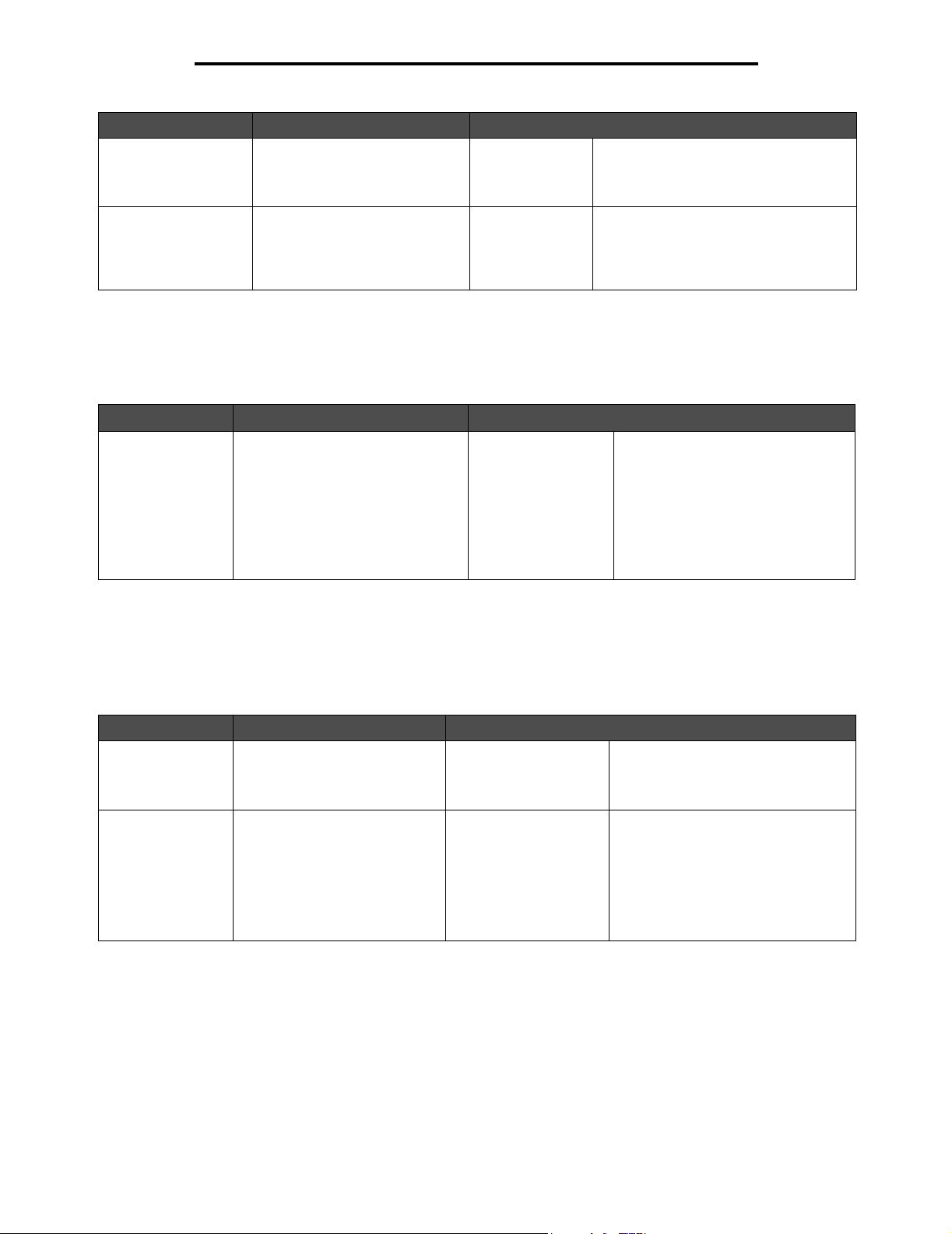
Printermenu's
Menuselectie Doel Waarden
Karton laden Hiermee verwerkt u op correcte
wijze karton, ongeacht of het een
dubbelzijdige of enkelzijdige
afdruktaak betreft.
Aangepast <x> laden Hiermee verwerkt u op correcte
wijze aangepast voorbedrukt
papier, ongeacht of het een
dubbelzijdige of enkelzijdige
afdruktaak betreft.
Duplex
Uit*
Duplex
Uit*
Wordt weergegeven als karton wordt
ondersteund in de opgegeven
invoerbron.
Wordt weergegeven als het aangepaste
afdrukmateriaal wordt ondersteund in de
opgegeven invoerbron.
Aangepaste soorten
Deze menuselectie wordt gebruikt om een naam te definiëren voor elke aangepaste papiersoort. U kunt namen toewijzen
met behulp van een hulpprogramma zoals MarkVision of via het bedieningspaneel.
Menuselectie Doel Waarden
Aangepast [x] Hiermee geeft u de papiersoort op
voor elk van de beschikbare
aangepaste soorten in het menu
Papiersoort.
Papier*
Karton
Transparant
Glossy
Etiketten
Vinyletiketten
Envelop
U kunt alleen een door de gebruiker
gedefinieerde naam toewijzen als
het aangepaste soort
afdrukmateriaal wordt ondersteund
in de aangegeven invoerbron.
Nadat de naam is toegewezen, wordt
deze (ingekort tot 24 tekens)
weergegeven in plaats van
Aangepast x.
Universal-instelling
Deze menuselectie wordt gebruikt om de hoogte en breedte op te geven voor het universele papierformaat. Als u de hoogte
en breedte voor het universele papierformaat opgeeft, gebruikt de printer de Universal-instelling op exact dezelfde wijze als
andere papierformaten, met inbegrip van ondersteuning voor dubbelzijdig afdrukken en n per vel.
Menuselectie Doel Waarden
Maateenheden Hiermee bepaalt u de
maateenheid die wordt gebruikt
voor het invoeren van de
universele hoogte en breedte.
Breedte Staand Hiermee stelt u de staande
breedte van het universele
afdrukmateriaal in.
Opmerking: als de ingestelde
waarde groter is dan de
maximale breedte, gebruikt de
printer de maximale toegestane
breedte in inches of millimeters.
Inch (VS)
Millimeter (niet VS)
3 - 48 inch in stappen
van 0,01 inch
76 - 1219 mm in
stappen van 1 mm
Inch is de standaard voor de VS;
millimeter is de internationale
standaard.
Hiermee geeft u aan welke instelling
voor maateenheid moet worden
gebruikt: inches of mm. In de VS
wordt standaard 8,5 inch gebruikt,
terwijl internationaal 216 mm als
standaardwaarde wordt gehanteerd.
14
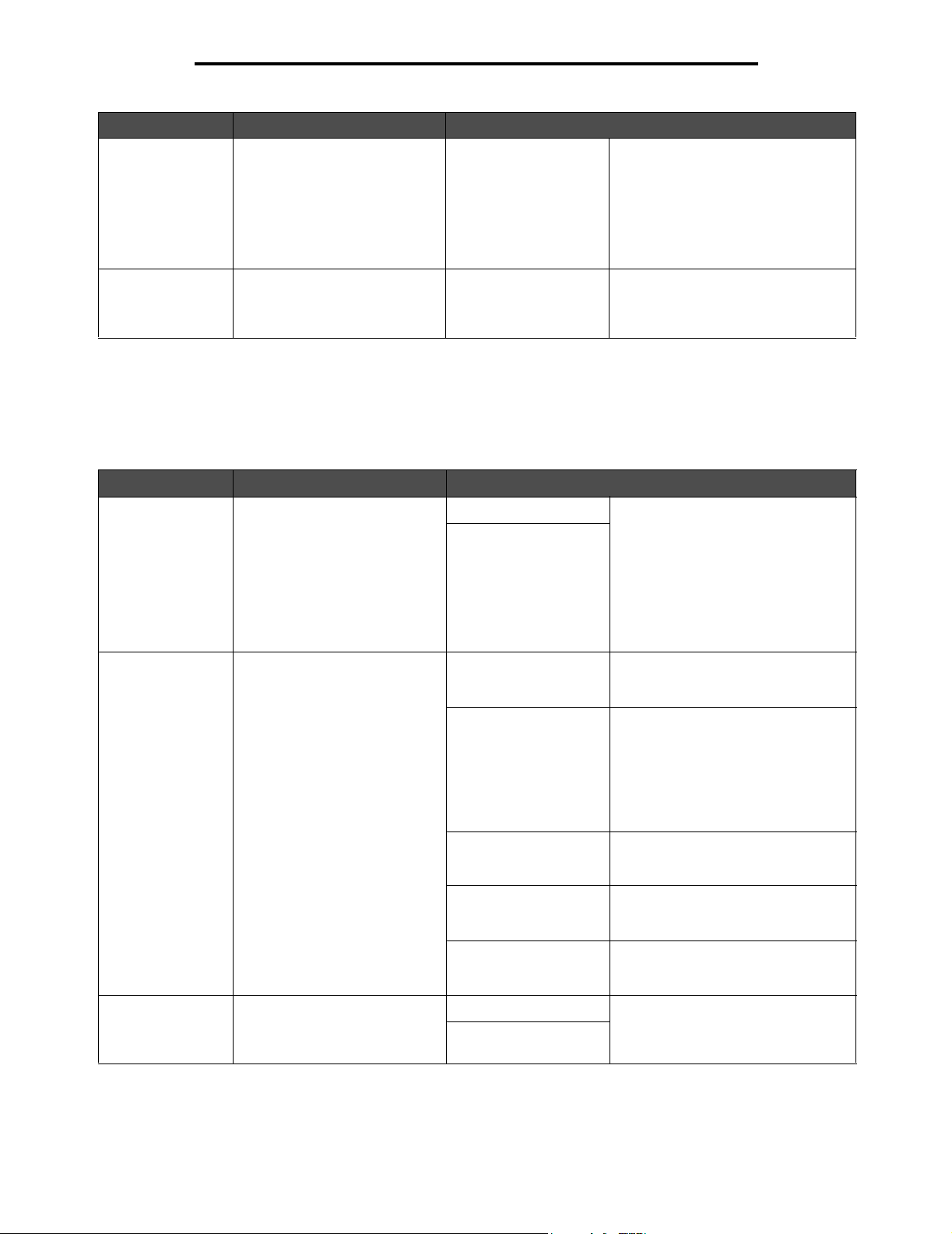
Printermenu's
Menuselectie Doel Waarden
Hoogte Staand Hiermee stelt u de staande
hoogte van het universele
afdrukmateriaal in.
Opmerking: als de ingestelde
waarde groter is dan de
maximale hoogte, gebruikt de
printer de maximale toegestane
hoogte in inches of millimeters.
Invoerrichting Hiermee geeft u de
invoerrichting van het universele
papierformaat aan.
3 - 48 inch in stappen
van 0,01 inch
76 - 1219 mm in
stappen van 1 mm
Korte zijde*
Lange zijde
Hiermee geeft u aan welke instelling
voor maateenheid moet worden
gebruikt: inches of millimeters. In de
VS wordt standaard 14 inch gebruikt,
terwijl internationaal 356 mm als
standaardwaarde wordt gehanteerd.
Lange zijde wordt alleen
weergegeven als de langste zijde
korter is dan de maximale fysieke
breedte van de printer.
Lade-instelling
Deze menuselectie wordt gebruikt om de uitvoerlade op te geven voor het afgedrukte materiaal.
Opmerking: Alleen geïnstalleerde uitvoerladen die de soort afdrukmateriaal ondersteunen, worden weergegeven.
Menuselectie Doel Waarden
Uitvoerlade Hiermee geeft u de
standaardlade voor afgedrukt
materiaal op.
Laden configureren Hiermee bepaalt u welke
uitvoerlade(n) de printer
gebruikt voor een bepaalde
afdruktaak.
Overlooplade Standaardlade Alleen geïnstalleerde uitvoerladen
Standaardlade* • Als u zelf een naam hebt
Lade <x>
Mailbox* Afdruktaken worden naar de
Koppelen Twee of meer laden worden
Uitvoer is vol Wordt alleen weergegeven als er
Koppeling optioneel Wordt alleen weergegeven als er
Toewijzing soort Elke taak wordt naar de uitvoerlade
Lade <x>
opgegeven, wordt deze
weergegeven in plaats van
Lade <x>.
• De naam wordt tot 24 tekens
ingekort.
• Als twee of meer laden dezelfde
naam hebben, verschijnt deze
naam slechts één keer in de lijst
Uitvoerlade.
uitvoerlade gestuurd die aan die
gebruiker is toegewezen.
gekoppeld, zodat ze als één grote
lade functioneren. Als een
gekoppelde lade vol is, begint de
printer de volgende gekoppelde lade
te vullen, en gaat vervolgens verder
met het een voor een vullen van alle
gekoppelde laden.
meer dan drie optionele uitvoerladen
zijn geïnstalleerd.
minimaal twee optionele laden zijn
geïnstalleerd.
gestuurd die is opgegeven voor die
papiersoort.
worden weergegeven. Als u zelf een
naam hebt opgegeven voor een
uitvoerlade, wordt deze weergegeven.
15
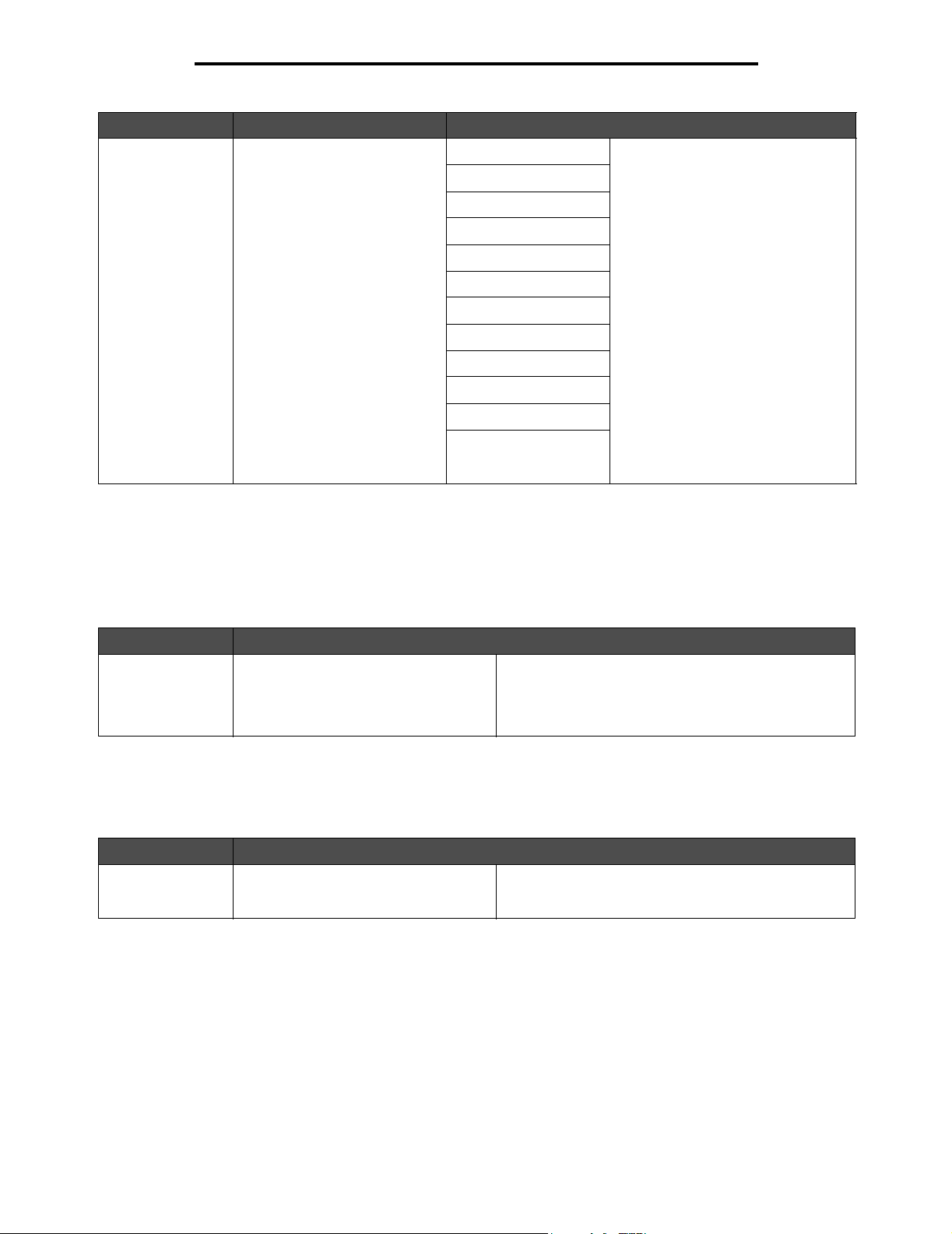
Printermenu's
Menuselectie Doel Waarden
Soort/lade
toewijzen
Hiermee stuurt u afdruktaken
naar een bepaalde uitvoerlade
op basis van de gewenste
papiersoort.
Opmerking: als u zelf een
naam hebt opgegeven, wordt
deze weergegeven in plaats van
Lade aangepast <x>. De
naam wordt tot 24 tekens
ingekort. Als twee of meer
aangepaste laden dezelfde
naam hebben, verschijnt deze
naam slechts één keer in de lijst
Soort/lade toewijzen.
Lade normaal papier Uitgeschakeld*
Lade karton
Lade transparant
Lade glossy papier
Lade etiketten
Lade vinyletiketten
Lade bankpost
Lade envelop
Lade briefhoofd
Lade voorbedrukt
Lade gekleurd
Lade aangepast <x>
(waarbij <x> een getal is
tussen 1 en 6)
Standaardlade
Uitvoerlade 1
Uitvoerlade 2
Uitvoerlade 3
Uitvoerlade 4
Uitvoerlade 5
Opmerking: alleen geïnstalleerde
uitvoerladen worden weergegeven.
Als Laden configureren is ingesteld
op Toewijzing soort, dan wordt
standaard de standaardlade gebruikt.
Rapporten
Pag. Menu-instellingen
Deze menuselectie wordt gebruikt voor het afdrukken van een pagina met menu-instellingen.
Menuselectie Doel Waarden
Pag. Menuinstellingen
Apparaatstatistieken
Met deze menuselectie worden de printerstatistieken weergegeven.
Menuselectie Doel Waarden
Apparaatstatistieken
Hiermee drukt u een pagina met menuinstellingen af om de
standaardprinterinstellingen te bekijken
en om te controleren of de printeropties
goed zijn geïnstalleerd.
Hiermee wordt informatie met betrekking
tot de printerstatistieken afgedrukt.
Nadat u dit item hebt geselecteerd, wordt de pagina
afgedrukt en keert de printer terug naar de stand
Gereed.
Nadat u dit item hebt geselecteerd, wordt de pagina
afgedrukt en keert de printer terug naar de stand
Gereed.
16
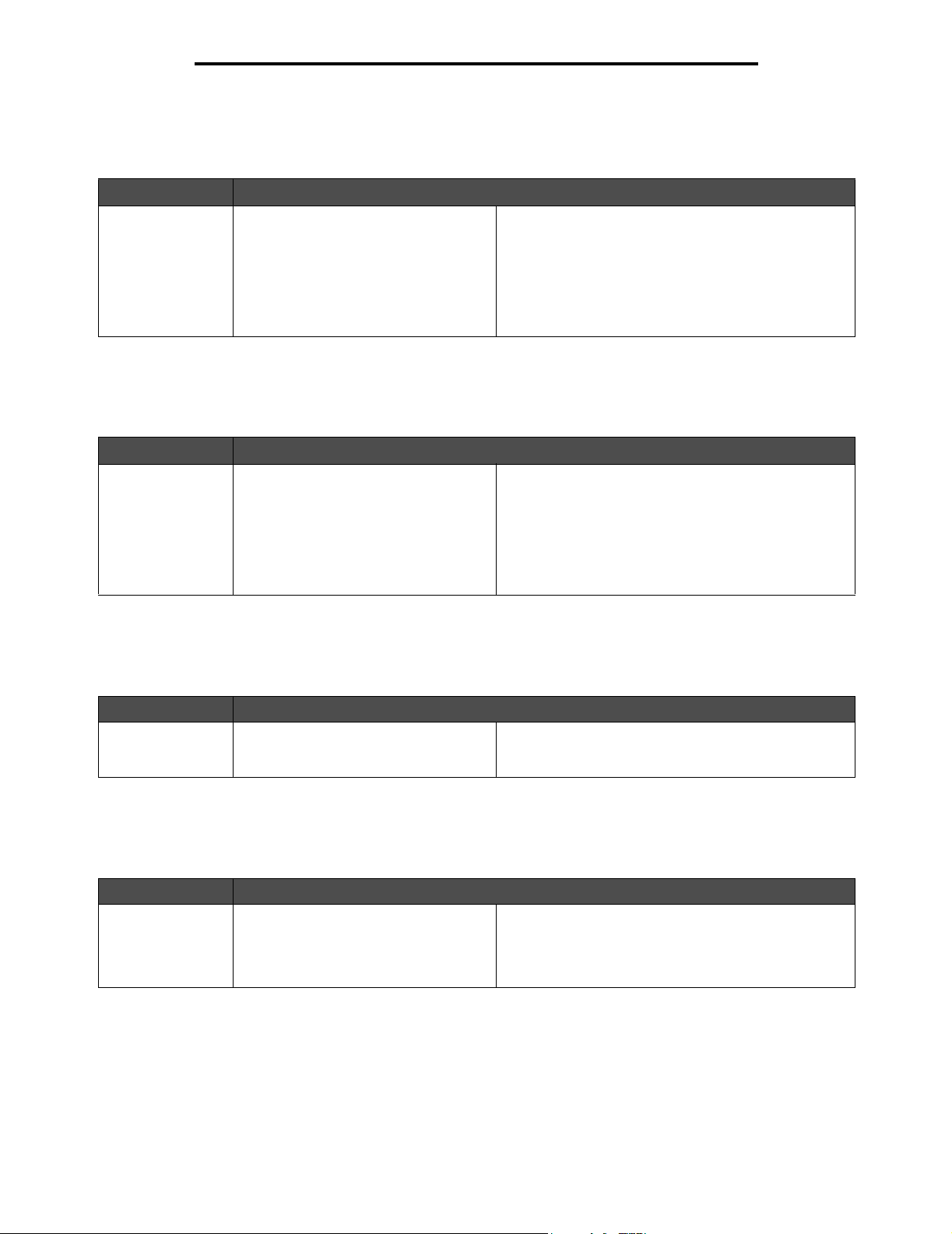
Printermenu's
Pag. Netwerkinstell.
Deze menuselectie wordt gebruikt voor het afdrukken van een pagina met netwerkinstellingen.
Menuselectie Doel Waarden
Pag.
Netwerkinstell.
Netwerk <x>
Instell.pag.
wordt weergegeven
als extra
netwerkopties zijn
geïnstalleerd.
Hiermee drukt u informatie af met
betrekking tot netwerkinstellingen en
controleert u de netwerkverbinding.
Opmerking: deze pagina bevat ook
informatie die van belang is bij het
configureren van afdrukken via een
netwerk.
Nadat u dit item hebt geselecteerd, wordt de pagina
afgedrukt en keert de printer terug naar de stand
Gereed.
Draadloze-config.pag.
Deze menuselectie wordt gebruikt voor het afdrukken van een pagina met instellingen voor de draadloze optie.
Menuselectie Doel Waarden
Draadlozeconfig.pag.
Wordt alleen
weergegeven als u
een optionele
draadloze interne
afdrukserver hebt
geïnstalleerd.
Hiermee wordt informatie afgedrukt over
de instellingen voor draadloze
configuratie.
Nadat u dit item hebt geselecteerd, wordt de pagina
afgedrukt en keert de printer terug naar de stand
Gereed.
Profielenlijst
Deze menuselectie wordt gebruikt voor het afdrukken van een lijst van profielen die zijn opgeslagen op deze printer.
Menuselectie Doel Waarden
Profielenlijst Hiermee wordt een lijst van profielen
afgedrukt die zijn opgeslagen op deze
printer.
Nadat u dit item hebt geselecteerd, wordt de pagina
afgedrukt en keert de printer terug naar de stand
Gereed.
NetWare-install.pag.
Deze menuselectie wordt gebruikt voor het afdrukken van informatie over de interne afdrukserver.
Menuselectie Doel Waarden
NetWareinstall.pag.
Hiermee drukt u informatie af over de
interne afdrukserver en de
netwerkinstellingen die zijn gedefinieerd
in het menu-item Netwerk <x>
Instell.pag. in het menu Netwerk.
Nadat u dit item hebt geselecteerd, wordt de pagina
afgedrukt en keert de printer terug naar de stand
Gereed.
17

Printermenu's
Lettertypen afdrukken
Deze menuselectie wordt gebruikt voor het afdrukken van een lijst van lettertypen die zijn opgeslagen op deze printer.
Menuselectie Doel Waarden
Lettertypen
afdrukken
Hiermee drukt u een voorbeeld
af van alle beschikbare
lettertypen voor de
geselecteerde printertaal.
PCL-lettertypen Hiermee drukt u een voorbeeld af van
alle beschikbare lettertypen voor
PCL-emulatie.
PS-lettertypen Hiermee drukt u een voorbeeld af van
alle beschikbare lettertypen voor
PostScript-emul atie.
PPDS-lettertypen Wordt alleen weergegeven indien
actief.
Directory afdrukken
Met deze menuselectie wordt de directorylijst afgedrukt. De directorylijst is een lijst van de bronnen die zijn opgeslagen op
een geformatteerde optionele flashgeheugenkaart of vaste schijf.
Menuselectie Doel Waarden
Directory afdrukken Hiermee drukt u een lijst af van de
bronnen die zijn opgeslagen op de
optionele flashgeheugenkaart of vaste
schijf.
Opmerking: de menuselectie Directory
afdrukken is alleen beschikbaar als u
een niet-defecte flash of schijf hebt
geïnstalleerd en geformatteerd.
Nadat u dit item hebt geselecteerd, wordt de pagina
afgedrukt en keert de printer terug naar de stand
Gereed.
Voorbeeld afdrukken
Met deze menuselectie wordt een voorbeeldpagina afgedrukt.
Menuselectie Doel Waarden
Voorbeeld
afdrukken
Info PPDS Hiermee drukt u de PPDS-
[Lijst met interne
voorbeeldpagina's]
Hiermee drukt u een voorbeeldpagina af.
informatiepagina af.
Hiermee drukt u een interne
voorbeeldpagina af.
Afdrukken Nadat u dit item hebt geselecteerd, wordt
Afdrukken Voor weergave van de PPDS-instellingen
Afdrukken Nadat u dit item hebt geselecteerd, wordt
de pagina afgedrukt en keert de printer
terug naar de stand Gereed.
moet PPDS actief zijn.
Nadat u dit item hebt geselecteerd, wordt
de pagina afgedrukt en keert de printer
terug naar de stand Gereed.
de pagina afgedrukt en keert de printer
terug naar de stand Gereed.
18
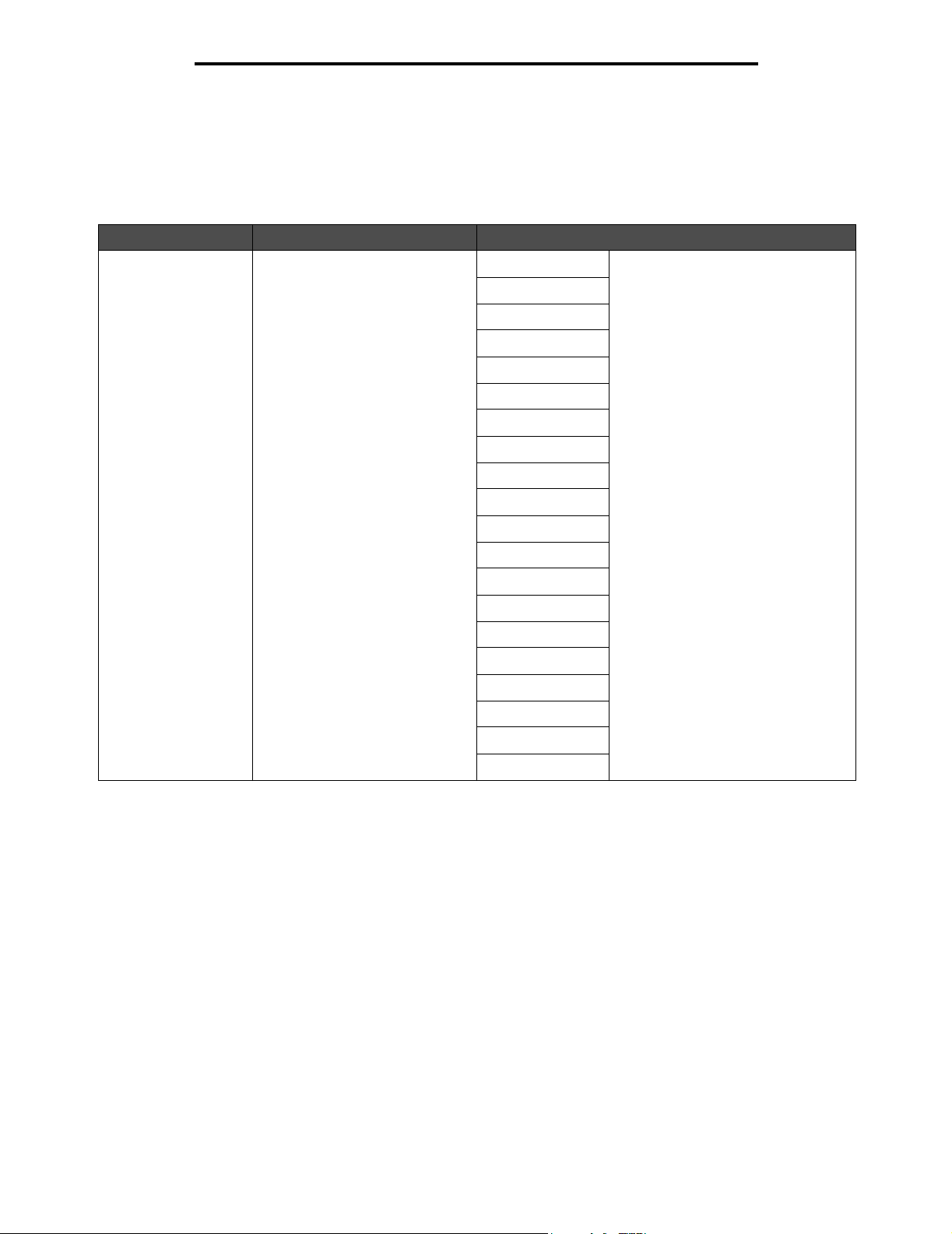
Printermenu's
Instellingen
Menu Instellingen
Gebruik deze menuselectie om een groot aantal printerfuncties te configureren.
Menuselectie Doel Waarden
Taal op display Hiermee bepaalt u de taal waarin
de tekst op het display van het
bedieningspaneel wordt
weergegeven.
English Opmerking: mogelijk zijn niet alle
Français
Deutsch
Italiano
Español
Dansk
Norsk
Nederlands
Svenska
Português
waarden beschikbaar.
Suomi
Russian
Polski
Hungarian
Tu r k is h
Czech
Simplified Chinese
Traditional Chinese
Korean
Japanese
19
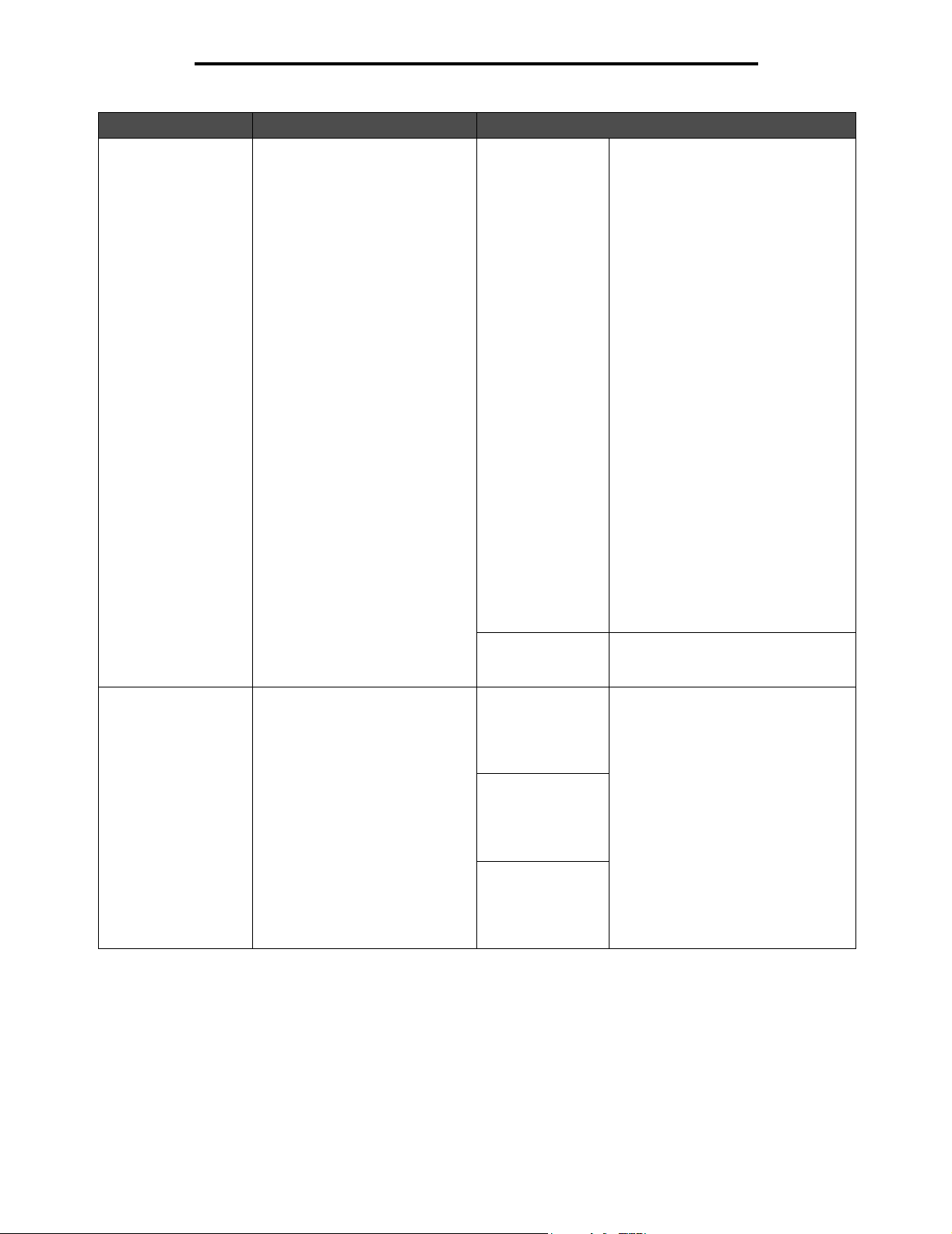
Printermenu's
Menuselectie Doel Waarden
Spaarstand Hiermee stelt u in na hoeveel tijd
(in minuten) de spaarstand wordt
ingeschakeld nadat een
afdruktaak is afgedrukt.
1–240 Hiermee stelt u in hoe lang het na het
uitvoeren van een afdruktaak duurt
voor de spaarstand wordt
ingeschakeld. (Het is mogelijk dat de
printer niet alle waarden ondersteunt.)
Welke standaardinstelling er in de
fabriek is ingesteld voor Spaarstand,
hangt af van het printermodel. Druk
de pagina met menu-instellingen af
om te zien wat de huidige instelling
voor Spaarstand is. Een printer die in
de spaarstand staat, kan nog steeds
afdruktaken ontvangen.
Met de instelling 1 voor Spaarstand
wordt de printer één minuut nadat het
afdrukken van een afdruktaak is
voltooid, in de Spaarstand gezet. Zo
verbruikt de printer veel minder
energie, maar is er meer tijd nodig om
de printer op te warmen. Selecteer 1
als de printer op hetzelfde
stroomcircuit is aangesloten als de
verlichting en de verlichting
flikkeringen vertoont.
Selecteer een hoge waarde als de
printer doorlopend wordt gebruikt. De
printer is dan meestal gereed om af te
drukken met een minimale
opwarmtijd. Selecteer een waarde
tussen de 1 en 240 minuten als u een
juiste balans wilt hebben tussen
energiebesparing en een korte
opwarmtijd.
Alarmen Hiermee bepaalt u of de printer
een alarmsignaal afgeeft als de
operator moet ingrijpen.
Uitgeschakeld De waarde Uitgeschakeld is niet
Alarminstelling:
Uit
Eén keer*
Continu
Cartridge-alarm:
Uit
Eén keer*
Continu
Nietjesalarm:
Uit*
Eén keer
Continu
zichtbaar als Energiebesparing
(Menu Config) is ingeschakeld.
Uit: de printer geeft geen
alarmsignaal af.
Eén keer*: de printer geeft drie korte
alarmsignalen af.
Continu: de printer herhaalt de drie
alarmsignalen elke tien seconden.
Opmerking: de waarde Nietjesalarm
wordt alleen weergegeven als de
finisher is geïnstalleerd.
20
